Page 1

Philips Multimedia projector
Mouse
Data in
S-Video in
Video in
Audio
out
Audio
in
L
R
Mouse
Data in
S-Video in
Video in
Audio
out
Audio
in
L
R
Power
Data
Audio
Video
OK
Menu
Data
Lamp
Mute
AVMute
RC
Volume
Standby
Video
On/Off
OK
Menu
Data
Lamp
Mute
AVMute
RC
Volume
Standby
Video
On/Off
Hopper 10 series
Deutsch
Page 2

6
4
2
Standby
Standby
Lamp RC
Lamp RC
Mute Volume
Mute Volume
Data
Data
AV Mute
AV Mute
Video
Video
Menu OK
Menu OK
9
5
8
7
3
0
!
@
1
Video
Data
S-Video in
S-Video in
Mouse
Mouse
Video in
Video in
L
L
Audio
Audio
Data in
Data in
Standby
On/Off
Standby
On/Off
Data
Data
Video
Video
Menu
Menu
R
R
Audio
Power
out
out
Audio
Audio
in
in
OK
OK
AVMute
AVMute
Mute
Mute
Lamp
Lamp
Volume
Volume
RC
RC
%
^#
&$
fig. 1
*
1
3
2
6
8
4
5
Menu
Menu
Volume
Volume
Standby AV-Mute
Standby AV-Mute
y
y
On/off
On/Off
Mute
Mute
c
c
Video
Video
V
V
Data
Data
D
D
(
7
4
Data
d
S-Video in Video in Audio
S-Video in Video in Audio
Mouse
Mouse Data in
f
LR
LR
Data in
AudioVideo
Audio
Audio
ge
out
out
Power
in
in
fig. 2 fig. 3
a
b
c
h
1
Page 3
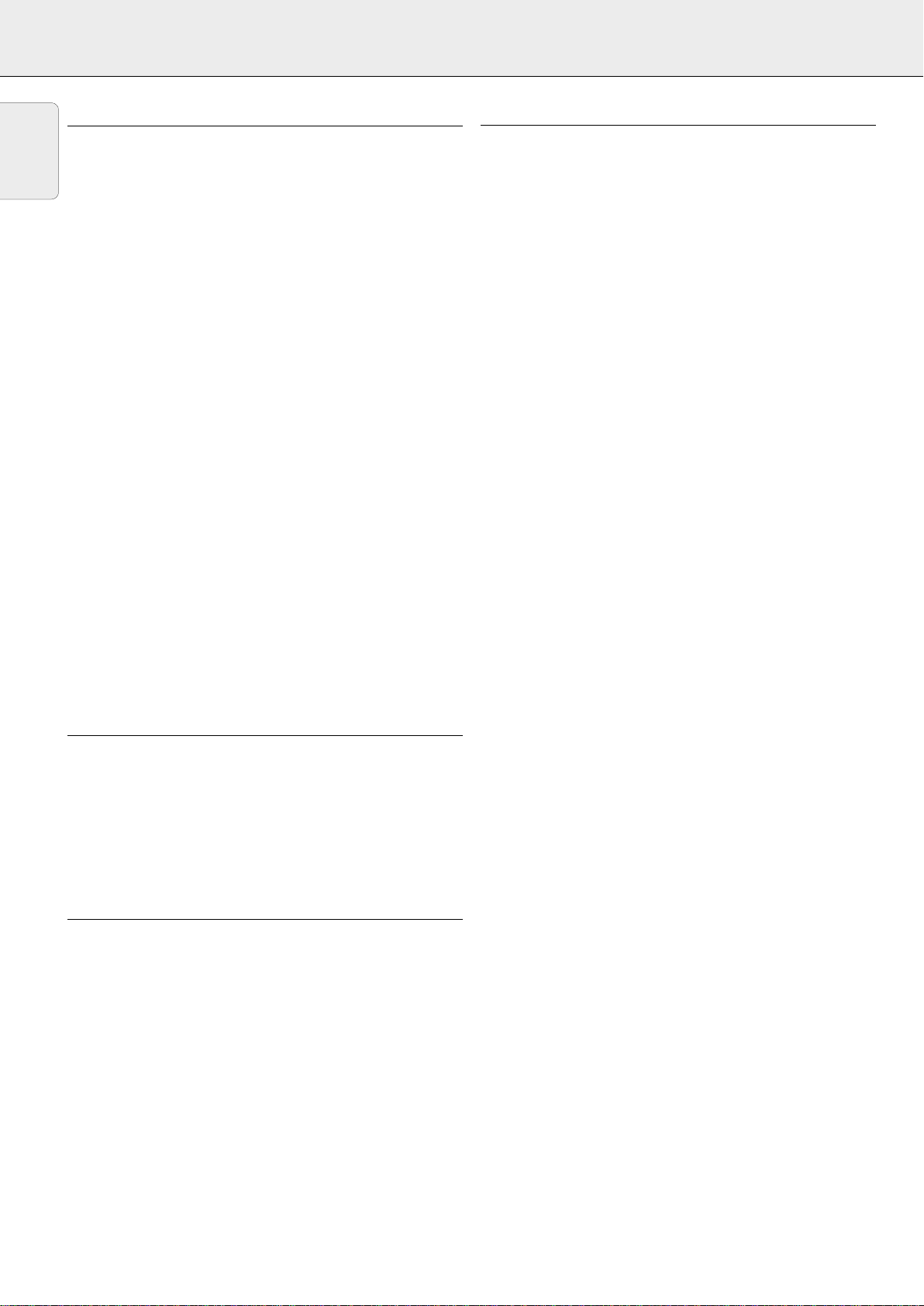
1. EINLEITUNG 2. WAS SIE WISSEN SOLLTEN
Deutsch
INHALT
1. EINLEITUNG.......................................................................2
2. WAS SIE WISSEN SOLLTEN.............................................2
3. WICHTIGE SICHERHEITSMASSNAHMEN .......................3
4. EIGENSCHAFTEN DES PROJEKTORS .............................4
5. DIE FUNKTIONEN DES PROJEKTORS.............................5
Bedienelemente ..................................................................5
Anschlüsse ..........................................................................5
6. INBETRIEBSETZEN ........................................................6-7
Anordnen von Projektor und Projektionswand....................6
Anschluß an die Netzspannung...........................................6
Einstellen von Schärfe und Größe des Bildes.....................6
Einstellen des horizontalen und Höhenwinkels des
Projektors.............................................................................6
Transportieren des Projektors..............................................7
Einlegen der Batterien in die Fernbedienung......................7
7. INSTALLATION ............................................................ 8-11
Video-/Computerkabel und Adapter.....................................8
Anschließen an einen Computer.........................................9
Anschließen an ein Videogerät..........................................10
Anschließen an ein Audiogerät..........................................11
8. BETRIEB DES PROJEKTORS .................................... 11-16
Vorbereitung ......................................................................11
Einstellen des Bildes ....................................................11-14
Einstellen des Tones..........................................................14
Eigene Einstellungen ...................................................14-15
Andere Einstellungen ..................................................15-16
9. ZUSÄTZLICHE INFORMATIONEN.............................16-18
Installieren der Fernbedienung-Software ..........................16
Wartung........................................................................16-18
10. FEHLERBESEITIGUNG.....................................................19
ABBILDUNGEN ..................................................................1
EINFÜHRUNG
Wir gratulieren Ihnen zum Kauf eines der modernsten und
zuverlässigsten Produkte, die gegenwärtig auf dem Markt sind.
Bei sachgemäßem Gebrauch werden Sie viele Jahre Freude an
dem Gerät haben. Bewahren Sie die Betriebsanleitung so auf,
daß sie immer griffbereit ist, damit Sie bei Bedarf sofort etwas
nachschlagen können. Zur eigenen Sicherheit und langen
Funktionstüchtigkeit des Projektors lesen Sie bitte vor der
Inbetriebnahme den Abschnitt ‘Wichtige
Sicherheitsmaßnahmen’ durch.
Dieses Gerät ist geprüft worden und entspricht den
Grenzwerten der Klasse B für Digitalgeräte gemäß Teil 15 der
FCC-Regeln und der europäischen CE-Kennzeichnung.
Die Einhaltung der Grenzwerte bietet ausreichenden Schutz
gegen Funkstörungen beim Betrieb in der Nähe von Rundfunkund Fernsehgeräten.
Dieses Gerät erzeugt und verarbeitet elektromagnetische
Wellen und kann diese auch abstrahlen. Wenn es nicht gemäß
der Betriebsanleitung installiert und benutzt wird, kann es zu
Störungen im Funkverkehr kommen.
Wenn es beim Betrieb dieses Gerätes in einer Wohngegend zu
Radio- und Fernsehstörungen kommt, wird der Benutzer
aufgefordert, die Ursache der Funkstörungen auf eigene
Kosten zu beseitigen.
Wenn dieses Gerät eine Störung des Radio- und
Fernsehempfangs verursacht, was sich leicht durch Aus- und
wieder Einschalten des Gerätes feststellen läßt, kann die
Ursache möglicherweise durch eine oder mehrere der
folgenden Maßnahmen beseitigt werden.
– Richten Sie die Empfangsantenne neu aus oder stellen Sie
sie an einem anderen Ort auf.
– Vergrößern Sie den Abstand zwischen dem Gerät und dem
gestörten Empfänger.
– Schließen Sie das Gerät an einen anderen Netzstromkreis an
als an den Kreis, an den der Empfänger angeschlossen ist.
– Wenden Sie sich an den Fachhändler oder an einen
erfahrenen Rundfunk-/Fernsehtechniker.
Um sicher zu sein, die Vorschriften zu beachten, verwenden
Sie für den Anschluß des Gerätes an einen Computer nur das
mitgelieferte Netzkabel mit Erdleiter und abgeschirmtem
Schnittstellenkabel. Auch kann durch unbefugte Eingriffe und
Änderungen am Gerät die Nutzungsberechtigung für dieses
Gerät erlöschen.
SPART ENERGIE! Zur Energieeinsparung, den Projektor auf
STANDBY schalten wenn der Projektor länger als 15 Minuten
nicht benützt wird.
Achtung!
FCC-Warnhinweis:
Achtung:
KARTONINHALT
Vergewissern Sie sich bitte, daß der Karton die folgenden
Gegenstände enthält, die für den Betrieb und die Aufstellung
des Projektors benötigt werden.
– Projektor
– 3 LR 6/AA/1,5 V Batterien
– Netzkabel
– VGA-Kabel
– Video/Audio-RCA-Kabel
– Scart/RCA Audio-Video Adapter
– Mauskabel, 8poliger Mini-DIN-Stecker zur RS232-
Schnittstelle
– Mauskabel 8poliger Mini-DIN-Stecker zur ADB
– CD-ROM & Kurzanleitung
– Fernbedienung;
– Tragbeutel
,
2
Page 4
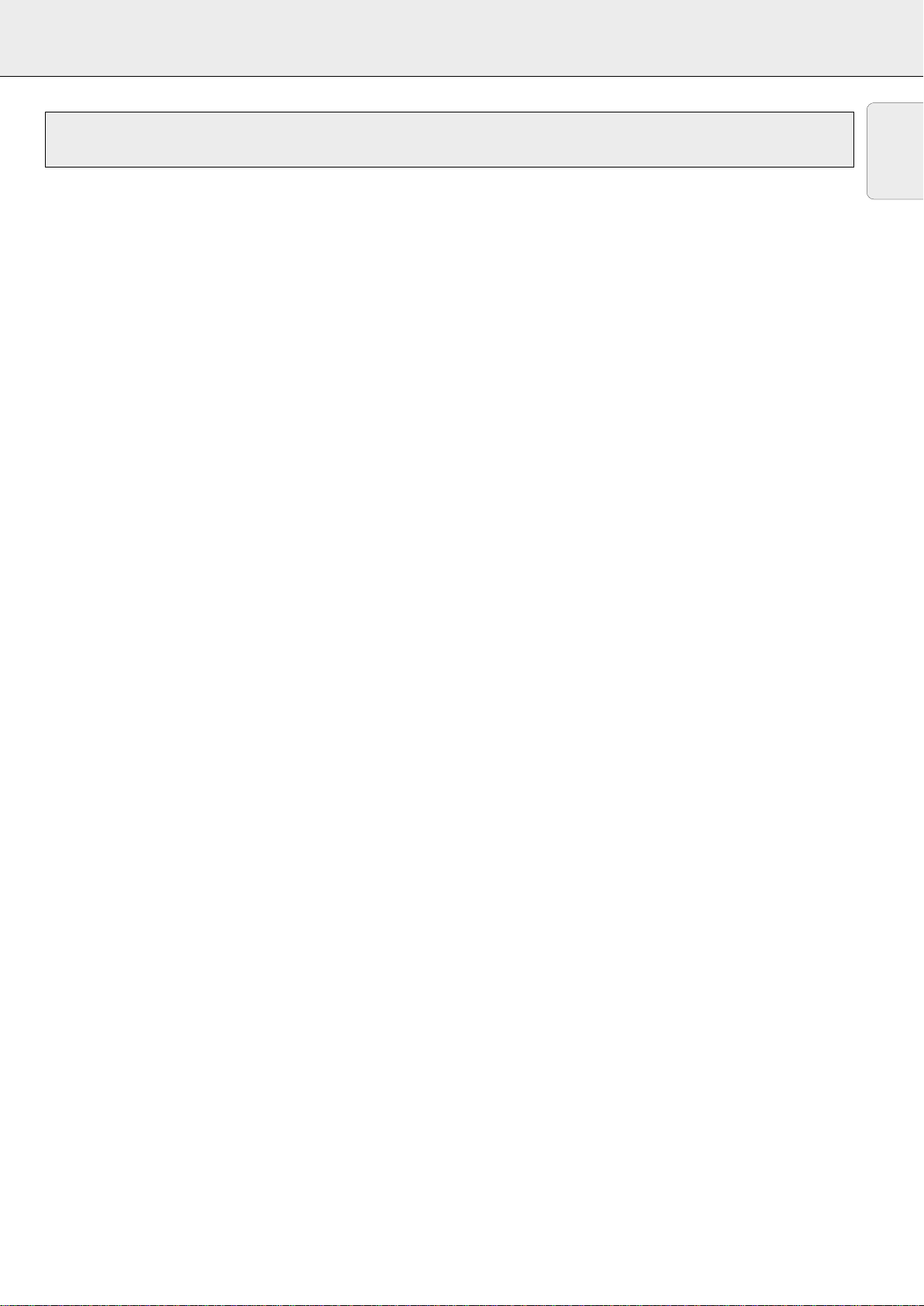
3. WICHTIGE SICHERHEITSMASSNAHMEN
ACHTUNG: Bitte lesen Sie die Sicherheitsvorkehrungen genau durch, bevor Sie den Projektor benutzen.
S
Elektroenergie kann viele nützliche Funktionen erfüllen.
Der LCD-Projektor wurde gemäß anwendbaren Sicherheitsvorschriften entwickelt und hergestellt.
NICHTORDNUNGSGEMÄSSER BETRIEB KANN ZU ELEKTRISCHEM SCHLAG ODER FEUER FÜHREN. Damit die internen
Sicherheitsvorkehrungen nicht außer Kraft gesetzt werden, sind die folgenden Grundregeln für Installation, Betrieb und Wartung
zu befolgen.
1.
Vor Reinigen des Gerätes den Netzstecker ziehen.
2.
Verwenden Sie keine flüssigen oder aerosolhaltigen
Reinigungsmittel. Wischen Sie den Projektor mit einem
weichen, trockenen Tuch ab. Bei starker Verschmutzung
das Gerät mit einem mit neutralem Waschmittel
befeuchteten und gründlich ausdrückten Tuch abwischen,
und abschließend mit einem trockenen Tuch nachwischen.
Keine chemischen Mittel oder Politur verwenden, da sonst
das Gerät beschädigt werden und die Farbe abblättern
kann.
3.
Verwenden Sie keine nicht von PHILIPS empfohlenen
Zusatzgeräte. Sie können Gefahren verursachen.
4.
Den Projektor nicht in der Nähe von Wasser (z. B.
Badewanne, Waschbecken, Küchenausguß, Waschtrog,
feuchter Keller, Swimmingpool) betreiben. Achten Sie
darauf, daß nie Flüssigkeiten in den Projektor laufen.
5.
Stellen Sie den Projektor nicht auf einen unstabilen Wagen,
Ständer oder Tisch. Er könnte herunterfallen und Personen
verletzen und/oder stark beschädigt werden. Verwenden
Sie nur einen vom Hersteller empfohlenen Wagen oder
Ständer.
6.
Soll der Projektor an der Decke, einer Wand oder in einem
Regal installiert werden, sind für diesen Zweck vom
Hersteller zugelassene Montageelemente zu verwenden
und die Anweisungen des Herstellers zu befolgen.
7.
Der Wagen, auf dem der Projektor steht, ist vorsichtig zu
bewegen. Abrupte Stops, übermäßige Kraftanwendung und
unebene Flächen können dazu führen, daß Gerät und
Wagen umkippen.
8.
Schlitze und Öffnungen oben und unten im Gehäuse
dienen der Lüftung. Damit der Projektor zuverlässig
funktioniert und vor Überhitzung geschützt ist, dürfen diese
Öffnungen nicht verstopft, mit einem Tuch o. ä. abgedeckt
oder blockiert werden, indem das Gerät auf ein Bett, Sofa,
eine Wolldecke o. ä. gestellt wird. Den Projektor nicht in
der Nähe oder über einem Heizungskörper oder -rohr
aufstellen. Stellen Sie den Projektor nicht in ein
eingebautes Bücherregal o. ä., wenn keine ausreichende
Lüftung gewährleistet ist.
9.
Der Projektor darf nur mit dem korrekten Netzkabel an die
Netzspannung angeschlossen werden, die an der Seite des
Gerätes oder in den technischen Daten angegeben ist.
Wenn Sie über die Netzspannung in Ihrem Betrieb oder das
korrekte Netzkabel nicht sicher sind, erkundigen Sie sich
bei Ihrem Fachhändler oder der örtlichen
Elektrizitätsgesellschaft.
10.
Achten Sie darauf, daß nichts auf dem Netzkabel liegt oder
steht. Stellen Sie den Projektor so auf, daß niemand über
das Kabel laufen kann.
11.
Befolgen Sie alle auf dem Projektor angegebenen
Warnungen und Hinweise.
12.
Der Projektor besitzt zur Sicherheit ein Netzkabel mit einem
geerdeten Stecker mit drei Stiften (nur US-Ausführungen)
bzw. einem geerdeten Zweistiftstecker (nur EuropaAusführungen) ausgestattet, der nur in eine
Erdungssteckdose paßt. Paßt der Stecker nicht, verwenden
Sie einen ordnungsgemäß geerdeten Adapter oder lassen
Sie von einem Elektriker eine Erdungssteckdose einbauen.
Versuchen Sie nicht, den Stecker umzubauen.
Bewahren Sie die Sicherheitsvorkehrungen gut auf.
13.
Zum Schutz des Projektors bei Gewitter oder ist der
Projektor längere Zeit unbeaufsichtigt oder nicht in Betrieb,
den Netzstecker und alle Kabel herausziehen.
14.
Steckdosen und Verlängerungskabel nicht mit zu vielen
Geräten überlasten. Es könnte zu einem Brand oder
elektrischen Schlag kommen.
15.
Stecken Sie nie irgendwelche Gegenstände durch die
Schlitze in das Gerät. Es könnten gefährliche
Spannungspunkte oder Kurzschlußteile berührt werden,
was zu einem Brand oder elektrischen Schlag führen
könnte.
16.
Versuchen Sie nicht, den Projektor selbst zu reparieren.
Führen Sie nur die im Kapitel ‘Wartung’ angeführten
Arbeiten durch.
Werden die Abdeckungen geöffnet oder geschlossen,
können Sie gefährlicher Spannung oder anderen Gefahren
ausgesetzt werden. Lassen Sie das Gerät nur von
Fachpersonal reparieren.
17.
Ziehen Sie den Netzstecker und bringen das Gerät in die
Werkstatt, wenn:
A. das Netzkabel oder der Stecker beschädigt oder
durchgerieben ist.
B. Flüssigkeit in den Projektor gelaufen ist.
C. der Projektor Regen oder Wasser ausgesetzt war.
D. der Projektor trotz Befolgung der Bedienungsanleitung
nicht normal funktioniert. Verstellen Sie nur jene
Bedienelemente, die von der Bedienungsanleitung
erfaßt sind. Unsachgemäße Verstellung anderer
Elemente kann zu Beschädigung führen und hat häufig
zur Folge, daß Fachpersonal viel Zeit aufwenden muß,
um das Gerät wieder in normalen Zustand zu bringen.
E. der Projektor heruntergefallen oder das Gehäuse
beschädigt worden ist.
F. sich die Leistung des Gerätes deutlich verändert (in
diesem Fall muß er in die Werkstatt).
18.
Bitten Sie den Techniker nach Wartungs- oder
Reparaturarbeiten, eine routinemäßige Sicherheitskontrolle
vorzunehmen, um festzustellen, ob das Gerät in sicherem
Betriebszustand ist.
19.
Werden Ersatzteile benötigt, achten Sie darauf, daß der
Techniker Teile verwendet hat, die vom Hersteller
vorgeschrieben sind und dieselben Merkmale aufweisen
wie die Originalteile. Anderenfalls kann es zu Brand,
elektrischem Schlag oder anderen Gefahren kommen.
20.
Es wird empfohlen, den Luftfilter nach jeweils 100
Betriebsstunden der Lampe zu reinigen.
Anderenfalls kann der Projektor zu heiß werden.
21.
Ist die Linse verschmutzt oder verschmiert, reinigen Sie sie
mit einem sauberen, feuchten Tuch. Die Linse nie mit den
Fingern berühren.
22.
Schauen Sie während des Betriebs nicht direkt in Blende
und Linse. Das ist schädlich für die Augen.
Deutsch
3
Page 5
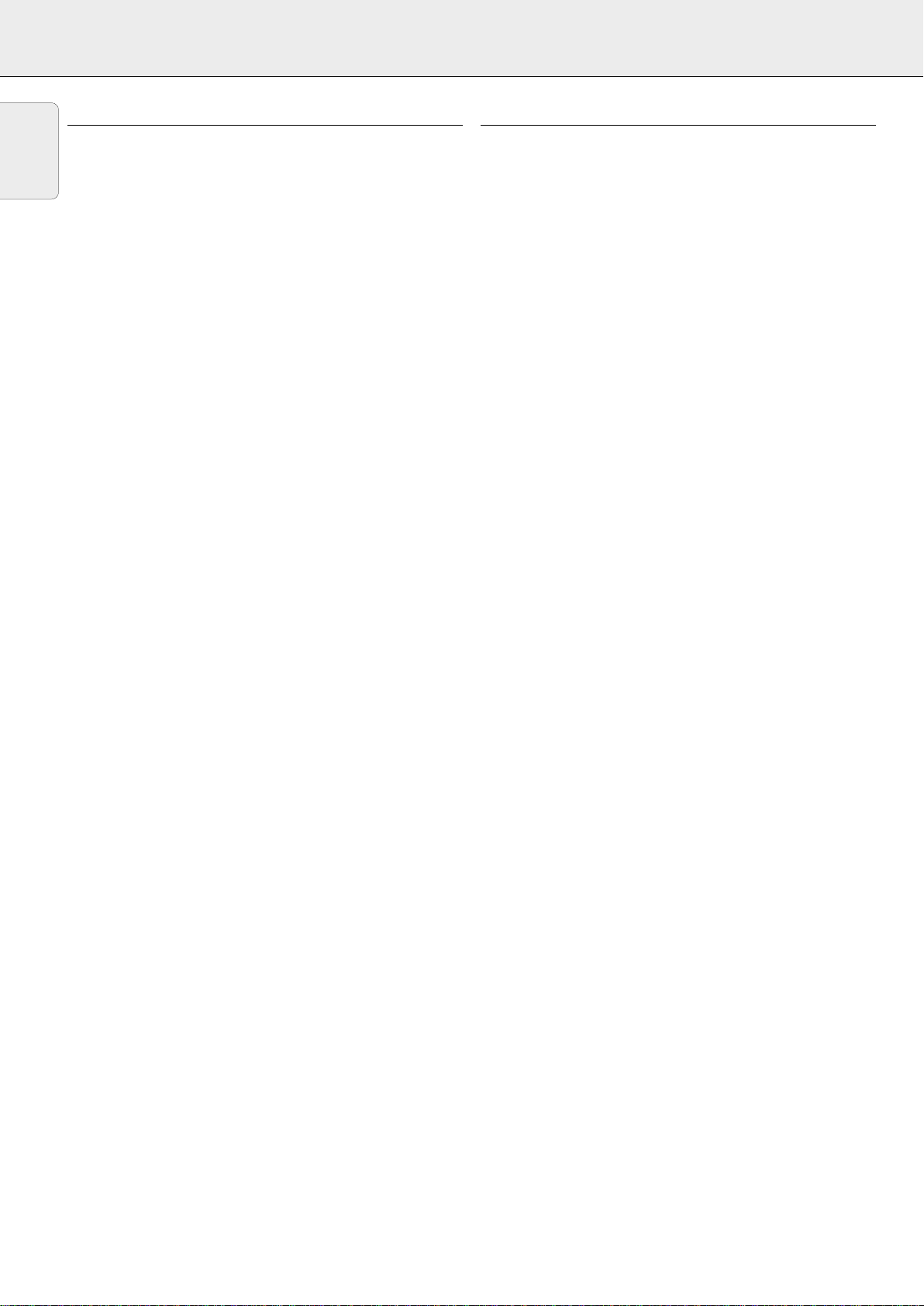
4. EIGENSCHAFTEN DES PROJEKTORS
Deutsch
1. Voll kompatibel mit PC und MAC
Die Philips-Limesco-Vorrichtung ermöglicht eine perfekte
Schnittstellenkopplung mit allen Arten von PC- und MACStandards.
In allen Modi wird eine optimale Bildqualität gewährleistet.
Der Projektor schaltet sich automatisch auf die richtige
Datenquelle um.
Signale von PC- und MAC-kompatiblen Computern werden
ohne zusätzliche Hardware akzeptiert.
2. Große Zuverlässigkeit und ausgezeichnete Helligkeit
Die UHP-Projektorlampe von Philips hat eine lange
Lebensdauer, hervorragende Helligkeit von Anfang bis Ende
und eine vorzügliche Farbwiedergabe. Darüber hinaus hat
der Projektor eine sehr gute Helligkeit auf der gesamten
Projektionswand.
3. Außerordentliche Bildqualität
Die Philips-Zeilenverdoppelungstechnik gewährleistet eine
ausgezeichnete Bildqualität.
Der Projektor akzeptiert die Eingangssignale aller gängigen
Video-Formate, einschließlich PAL, SECAM, NTSC sowie die
hochwertigen S-Video-Signale. Der Projektor erkennt diese
Signalstandards und schaltet sich automatisch darauf um.
4. Sehr einfach zu installieren und zu bedienen.
Das Bildschirm-Benutzerführung OSD (On Screen Display)
in sechs Sprachen hilft Ihnen mit zusätzlichen
Informationen, bei der Installation und Bedienung die
richtigen Entscheidungen zu treffen und die richtigen
Handlungen auszuführen.
Die standardmäßige OSD-Sprache ist Englisch. Darüber
hinaus können Sie wählen aus den Sprachen Französisch,
Spanisch, Deutsch, Italienisch und Portugiesisch.
Der Sensor der ergonomisch geformten, drahtlosen
Fernbedienung ermöglicht Ihnen die Bedienung des
Computers und des Projektors von jeder Stelle des Raumes
aus. Mit dem Träckball auf der Fernbedienung und dem
Richtungsschieber auf dem Projektor kann der MausCursor am angeschlossenen Computer bewegt werden,
wenn das Menü nicht aktiv ist. Wenn das Menü aktiv ist,
wird der Menü-Cursor mit den Cursortasten bewegt.
Weitere Funktionen, auf die über das Menü zugegriffen
werden kann, sind:
Vorzug speichern (Eigene Einstellungen speichern)
Speichern der eigenen Einstellungen von Ton und Bild.
Vorzug aufrufen (Eigene Einstellungen aufrufen)
Aufrufen der gespeicherten Einstellungen von Ton und Bild
(Eigene Einstellungen) sowie der werkseitigen
Einstellungen.
Weißpunkt
Mit ‘Weißpunkt’ können Sie die allgemeine Bildwirkung
zwischen warmem und kaltem Weiß regeln.
5. Stereo-Ton-Ausgang
Steckverbinder zum Anschluß weiterer Tongeräte.
6. Bildschirm-Einstellfunktion
Die diagonale Bildgröße des Bildschirms kann zwischen
21" (0,53 m) und 262" (6,6 m) eingestellt werden.
7. Decken- und Rückprojektion
Der Projektor ist mit einer Bildumkehrfunktion ausgestattet
(horizontal/vertikal Spiegeln), so daß das Bild auch bei
Deckenmontage oder Rückprojektion projiziert werden kann.
8. Kompakt und geringes Gewicht
Das Gerät ist leicht tragbar. Dadurch können Vorführungen
an jedem beliebigen Ort stattfinden, wo der Projektor an ein
Notebook, einen Videorecorder usw. angeschlossen werden
kann.
Die im Projektorbetrieb am häufigsten benutzten Funktionen
werden mit den folgenden Direkttasten auf der
Fernbedienung und der Tastatur betätigt.
Quellenwähltasten
Mit den Tasten VIDEO und DATA können Sie die
gewünschte Quelle, S-Video, Video oder Daten direkt
wählen.
Standby/On/Off (Bereitschaft/Ein/Aus)
Auf Bereitschaft stellen des Projektors
Mute
Ausschalten des Tones des Projektors (oder eines anderen
angeschlossenen Tonverstärkers).
A/V (Audio/Video) Mute
Ausblenden des Bildes und Ausschalten des Tones des
Projektors (oder eines anderen angeschlossenen
Tonverstärkers).
– VOLUME +
Einstellen der Lautstärke
4
Page 6
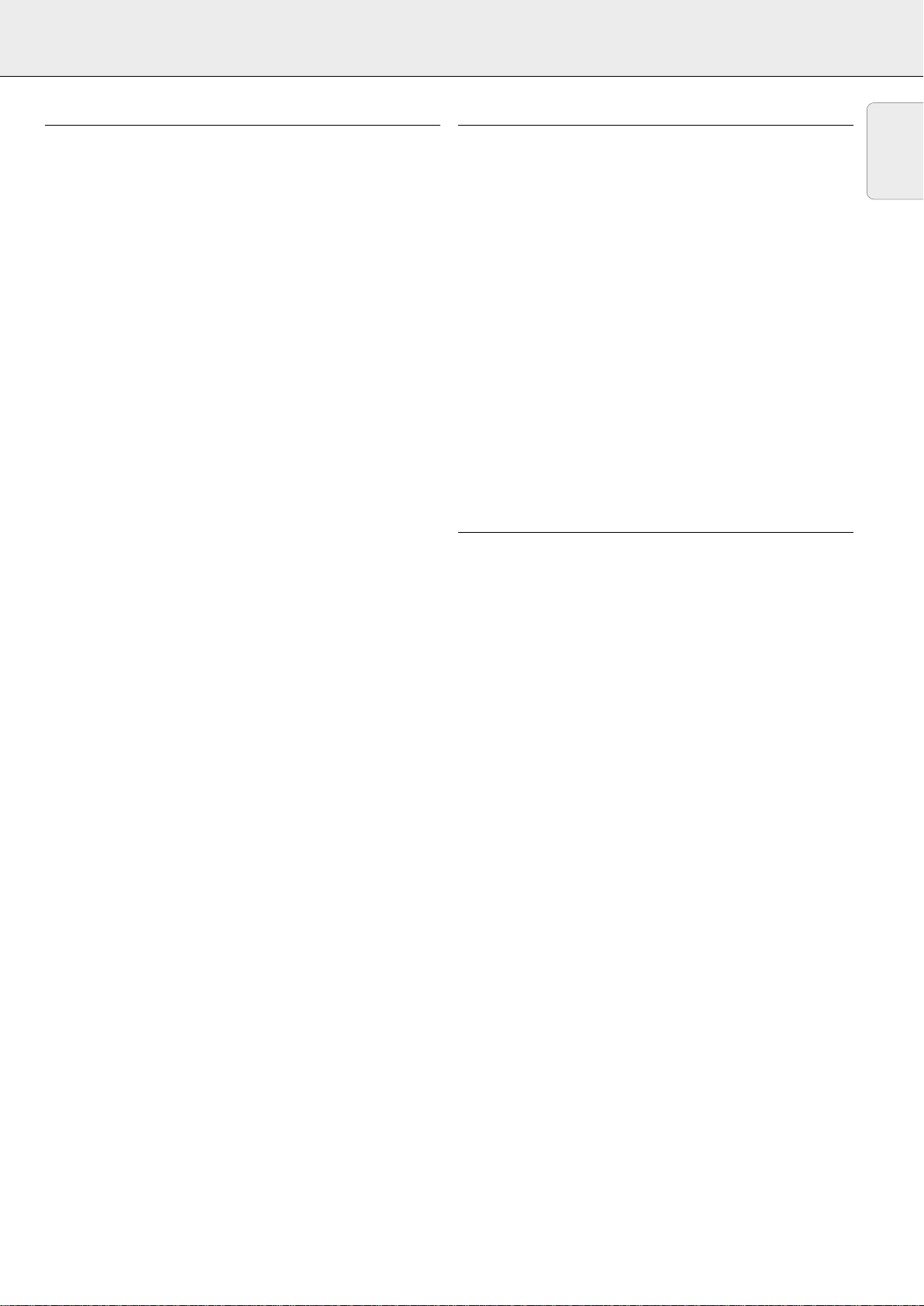
5. DIE FUNKTIONEN DES PROJEKTORS siehe Abbildungen, Seite 1
BEDIENUNGSELEMENTE
(Abb. 1 und 2)
Am Projektor und an der Fernbedienung
1 Cursor Control (Bewegen des Cursors)
Bewegen des Maus-Cursors am angeschlossenen Computer,
solange das Menü nicht aktiv ist. Wenn das Menü aktiv ist,
wird der Menü-Cursor mit den Cursortasten bewegt.
Die Cursor-Steuerung wird mit den Tasten nach oben/unten
und nach links/rechts der Tastatur betätigt.
Achtung!
–
Die Cursor-Steuerung funktioniert nur, wenn die
Steckbuchse 'Mouse' des Projektors an den seriellen
Ausgang eines PCs oder an den ADB-Ausgang eines Apple
Macintosh Computers angeschlossen ist.
–
Es muß dedizierte RC Maustreiber-Software im Computer
installiert werden.
–
Für die Cursor-Steuerung wird ein Datensignal benötigt.
–
Der benutzte Computer muß erneut hochgefahren werden,
bevor der Projektor festgestellt werden kann.
2 MENU
Aktivieren und Inaktivieren des Menüs.
OK (Projektor) und – / – – (Fernbedienung)
3
Bestätigen von Menüfunktionen, wenn das Menü auf der
Projektionswand angezeigt wird.
Wird das Menü nicht auf der Projektionswand angezeigt,
arbeiten die Tasten – / – – der Fernbedienung wie die linke
und rechte Maustaste des PCs.
4 Quellenwähltasten
VIDEO – Wahl des Video-Signals oder des S-Video-Signals,
als jetzige Projektionsquelle.
Beim Drücken der Taste wird zwischen dem Video- und dem
S-Video-Signal hin und her geschaltet.
DATA – Wahl des DATEN-Signals als jetzige Quelle.
5
MUTE
Ausschalten des Tones des Projektors (oder eines anderen
angeschlossenen Tonverstärkers).
6 STANDBY/ON/OFF
Zum umschalten auf Bereitschaftsbetrieb.
7 A(audio)/V(video)-MUTE
Ausschalten des Tones des Projektors (oder eines anderen
angeschlossenen Tonverstärkers) und Ausblenden des
Bildes.
8 – VOLUME +
Einstellen der Lautstärke.
Nur am Projektor:
9 Signallampen
Signallampe für die Projektorlampe
– Blinkt grün, wenn die Projektorlampe eingeschaltet wird.
– Leuchtet grün, wenn die Projektorlampe eingeschaltet ist.
– Blinkt orange, wenn die restliche Lebensdauer der
Projektorlampe weniger als 100 Stunden beträgt.
– Leuchtet orange, wenn die Lampe am Ende ihrer
Lebensdauer ist.
– Leuchtet rot, wenn:
• die Innentemperatur des Gerätes zu hoch ist, oder
• wenn das Einschalten der Projektorlampe nicht erfolgt ist.
Fernbedienungssignal
Blinkt grün, wenn die Fernbedienung betätigt wird und der
Projektor diesen Betriebszustand einnimmt.
0 ZOOM-Ring
Einstellen der Größe des projizierten Bildes.
! FOCUS-Ring
Einstellen der Schärfe des projizierten Bildes.
@ Horizontaler Regler
Einstellen oder korrigieren des proji-zierten Bildes wenn schief.
#
Verriegelungssteckplatz
Zum Einsetzen einer optionalen Verriegelungsvorrichtung
(Kensington Lock).
$ Infrarot-Sensor
Empfängt der Signale von der Fernbedienung.
% Staubfilter
Objektivkappe
^
& Höhenwinkel-Einstellung
Einstellen des Höhenwinkels des Projektors.
Nur auf der Fernbedienung
* Betriebsschalter (On/Off)
Ein- und Ausschalten der Fernbedienung.
Achtung: Die Fernbedienung verbraucht immer einen geringen
Strom, auch wenn sie nicht betätigt wird, aber
eingeschaltet ist. Schalten Sie daher die
Fernbedienung bei Nichtgebrauch immer aus.
( Tastenbeleuchtung
Einschalten der Tastenbeleuchtung
Die Hintergrundbeleuchtung schaltet sich automatisch nach 5
Sekunden aus.
ANSCHLÜSSE
(Abb. 3)
Anschlüsse für Datenquellen
a MOUSE
Eingangs-/Ausgangssteckdose für den Anschluß an den
seriellen Ausgang eines PCs oder den ADB-Anschluß eines
Apple Macintosh Computers.
bDATA IN
Eingangssteckdose für den Anschluß an den Anschluß DATA
OUT eines Computers.
c AUDIO IN
Eingangssteckdose für den Anschluß an die Steckdose Audio
OUT eines Computers.
g AUDIO OUT
Ausgangssteckbuchse für den Anschluß an die
Eingangssteckbuchse eines Verstärkers oder einer
Stereoanlage.
(Audio-Ausgang)
Anschlüsse für Videoquellen
d S-VIDEO IN
Eingangssteckdose für den Anschluß an die Steckdose eines
S-VHS-Videorecorders, eines Videorecorders, eines CDPlayers, einer Videokamera oder eines Fernsehgerätes mit
AV-Anschluß.
e VIDEO IN
Eingangssteckdose für den Anschluß an die Steckdose eines
Videorecorders, eines CD-Players, einer Videokamera oder
eines Fernsehgerätes mit AV-Anschluß (PAL, NTCS, SECAM).
f AUDIO IN L/R
Eingangssteckdose für den Anschluß an die Steckdose Audio
OUT eines Videorecorders, (S-VHS, PAL, NTCS, SECAM).
g AUDIO OUT
Ausgangssteckbuchse für den Anschluß an die
Eingangssteckbuchse eines Verstärkers oder einer
Stereoanlage.
(Audio-Ausgang)
Übrige Anschlüsse
h POWER
Anschluß des Projektors an die Netzspannung.
Deutsch
5
Page 7

Mouse
Data in
S-Video in
Video in
Audio
out
Audio
in
L
R
Mouse
Data in
S-Video in
Video in
Audio
out
Audio
in
L
R
Power
Data
Audio
Video
OK
Menu
Data
Lam
p
Mute
AVMute
RC
Volume
Standby
V
i
deo
O
n/O
f
f
OK
Menu
Data
Lamp
Mute
AVMute
RC
Volume
Standby
Video
On/Of
f
Focus ring
Zoom ring
Mouse
Data in
S-Video in
Video in
Audio
in
Audio
out
L
R
Mouse
Data in
S-Video in
Video in
Audio
in
Audio
out
L
R
Power
Data
Audio
Video
OK
Menu
Data
Lamp
Mute
AVMute
RC
Volume
Standby
Video
On/Off
OK
Menu
Data
Lamp
Mute
AVMute
RC
Volume
Standby
Video
On/Off
Mouse Data in
S-Video in Video in Audio
out
Audio
in
LR
Mouse Data in
S-Video in Video in Audio
out
Audio
in
LR
Power
Data
AudioVideo
6. INBETRIEBSETZEN
Deutsch
ANORDNEN VON PROJEKTOR UND PROJEKTIONSWAND
• Stellen Sie den Pojektor auf eine feste, ebene Fläche. Die
Einwirkung direkten Sonnenlichts, übermäßigen Staubes sowie
von Schmutz, Wärme, Wasser, Feuchtigkeit, Erschütterungen
und von starken magnetischen Feldern ist zu vermeiden.
Zur Bestimmung der besten Bildwiedergabe richten Sie den
Schein des Projektors senkrecht auf die Projektionswand.
den für die gewünschte Bildgröße erforderlichen Abstand zu
bestimmen, wenden Sie sich an das auf der CD enthaltene
Bildgrößen-Kalkulationsprogramm Projection Assistant.
Vermeiden Sie direktes Sonnenlicht oder künstliches Licht auf
der Projektionswand. Dadurch können die Farben des Bildes
geschwächt und die allgemeine Erkenntlichkeit beeinträchtigt
werden.
• Das Bild kann auf beiden Seiten der Projektionswand und über-
Kopf projiziert werden. Werkseitig ist der Projektor für die
Betrachtung auf der Projektorseite eingestellt. Wie Sie diese
Einstellung mit dem OSD-Menü in ‘Bildumkehr’ und ‘Über-Kopf-
Projektion (Deckenmontage)’ ändern können, finden Sie im
Abschnitt unter 'Betrieb des Projektors - Andere Einstellungen.
• Wählen Sie eine Bildgröße, die der Zahl der Zuschauer und der
Größe des Raumes angemessen ist. Die Entfernung zwischen
Projektor und Projektionswand hängt von der gewählten
Bildgröße ab, (siehe unten).
• Die Bildqualität ist am besten, wenn die Zuschauer gerade auf
die Projektionswand blicken.
ANSCHLUSS AN DIE NETZSPANNUNG
1.
Stecken Sie die Gerätesteckbuchse in die Steckvorrichtung
(POWER) am Projektor und den Netzstecker in eine
Netzsteckdose.
Anmerkung: Die Bereitschaftlampe leuchtet rot, der Projektor
ist jetzt auf Bereitschaft geschaltet.
2.
Objektivkappe abnehmen.
Um
Achtung: Vor Trennen des Netzkabels sicherstellen, daß das
Kühlgebläse nicht mehr läuft (circa 3 Minuten nachdem
der Projektor auf Power Standby geschaltet ist).
EINSTELLEN DER SCHÄRFE UND DER GRÖßE DES PROJIZIERTEN BILDES
• Stellen Sie die Größe des Bildes mit dem ZOOM-Ring ein.
• Stellen Sie die Schärfe des Bildes mit dem FOCUS-Ring ein.
•
EINSTELLEN DES HORIZONTALEN UND HÖHENWINKELS DES PROJEKTORS
Höhenwinkel
• Stellen Sie gemäß der Beschreibung in ‘Anordnen von
Projektor und Projektionswand’ mit der Height/LevelEinstellung den Höhenwinkel des Projektors ein.
3.
Drücken Sie zum Einschalten des Projektors die Taste
STANDBY/ON/OFF.
– Die Betriebssignallampe
blinkt grün und das Einschaltdisplay erscheint für 5
Sekunden.
– Wenn die Projektorlampe
leuchtet, leuchtet die
Signallampe grün.
– Die Startposition des Projektors
hängt von dem Status des
Projektors beim Ausschalten ab. Die werkseitige
Standardeinstellung ist Power/Standby.
4.
Um die Netzspannung vollständig abzuschalten, den
Netzstecker aus der Steckdose ziehen.,
6
Nach oben: drehen Sie den Regler nach links
Nach unten: drehen Sie den Regler nach rechts
• Stellen Sie die Bildschärfe und Größe des Bildes mit dem
FOCUS-Ring und dem ZOOM-Ring neu ein.
PHILIPS
Multimedia
Projectors
Page 8

Horizontaler Winkel
Drücken
Mouse
Data in
S-Video in
Video in
Audio
in
Audio
out
L
R
Mouse
Data in
S-Video in
Video in
Audio
in
Audio
out
L
R
Power
Data
Audio
Video
OK
Menu
Data
Lamp
Mute
AVMute
RC
Volume
Standby
Video
On/Off
OK
Menu
Data
Lamp
Mute
AVMute
RC
Volume
Standby
Video
On/Off
Mouse
Data in
S-Video in
Video in
Audio
out
Audio
in
L
R
Mouse
Data in
S-Video in
Video in
Audio
out
Audio
in
L
R
Power
Data
Audio
Video
OK
Me
n
u
Data
Lamp
Mute
AVMute
RC
Volume
Standby
Video
On/
Of
f
OK
Menu
Data
Lamp
Mute
AVMute
RC
Volume
Standby
Video
On/
Off
(horizont)
• Ist das Bild schief, können Sie es durch Drehen der
Horizontalregler einstellen bzw. korrigieren.
6. INBETRIEBSETZEN
EINLEGEN DER BATTERIEN IN DIE FERNBEDIENUNG
1.
Drücken und schieben Sie den Deckel in Pfeilrichtung.
2.
Legen Sie gemäß dem Hinweis drei Batterien vom Typ ‘AA’
in das Batteriefach ein.
3.
Schieben Sie den Deckel zurück, bis er einrastet.
Deutsch
Nach oben: drehen Sie den(die) Regler nach links.
Nach unten: drehen Sie den(die) Regler nach rechts.
• Stellen Sie die Schärfe und Größe des Bildes mit dem
FOCUS-Ring bzw. dem ZOOM-Ring neu ein.
Achtung!
– Wenn die Einstellungen nicht ordnungsgemäß ausgeführt
werden, kann das Bild je nach der Anordnung des
Projektors und der Projektionswand verzerrt sein.
– Wenn der Projektor und die
Projektionswand nicht sorgfältig
angeordnet sind, wird das Bild verzerrt
und bekommt die nebenstehend
gezeigte Trapezform.
Trapezbild
ACHTUNG!
Bevor Sie weitere Anschlüsse vornehmen, nachdem Sie alle
erforderlichen Einstellungen ausgeführt haben, schalten Sie
zunächst den Projektor aus (siehe 'Installation').
TRANSPORTIEREN DES PROJEKTORS
1.
Drücken Sie zum Ausschalten des Projektors die Taste
STANDBY/ON/OFF. Die Bereitschaftlampe leuchtet rot.
2.
Warten Sie, bis der Lüfter still steht (circa 3 Minuten nach
Ausschalten des Projektors), und trennen Sie das Netzkabel
und alle anderen Kabel.
3.
Vergewissern Sie sich, daß das Objektiv zurückgeschraubt
ist, damit es nicht beschädigt werden kann.
4.
Stecken Sie die Objektivkappe wieder auf, um zu
verhindern, daß Staub, Schmutz oder andere
Verunreinigungen das Objektiv beim Transport des
Projektors beschädigen können.
Achtung! Verwenden Sie nicht eine verbrauchte und eine
neue Batterie zusammen, (auch keine Alkali-Batterie
mit einer Mangan-Batterie).
Hinweis! Der Wirkungsbereich der Fernbedienung beträgt
20 m.
Achtung! Legen Sie den Projektor niemals auf die Seite, an
der sich die Anschlüsse befinden.
7
Page 9

7. INSTALLATION Video-/Computerkabel und Adapter
Deutsch
VIDEO-/COMPUTERKABEL UND ADAPTER
Dieses Zubehör dient zum Anschließen des Projektors an einen Computer oder an eine AV-Ausrüstung. Die Ziffern in der linken
Spalte entsprechen den Nummern in den Anschlußplänen auf den nächsten Seiten.
No.
1
2
3
4
5
Auf Wunsch lieferbare Kabel und Adapter:
KABEL/ADAPTER
VGA-Kabel
Video/AudioRCA-kabel
Scart/RCA-AV
Adapter
Mauskabel 8adrig
DIN zu RS232
Mauskabel 8adrig
DIN zu ADB
Projektor
D-Sub M
15polig
Stiftteil
RCA-Stiftteil x 3
Mini DIN
8polig Stiftteil
Mini DIN
8polig Stiftteil
BUCHSE
Computer/AV-Gerät
– Audiokabel für PC-/MAC-Computer
– S-Videokabel
– RCA-Audiokabel
– Programmierbarer VGA/MAC-Adapter
D-Sub M
15polig
Stiftteil
RCA-Stiftteil x 3
D-Sub-M 9polig
Buchsenteil
Mini DIN
4polig Stiftteil
LÄNGE
2,0 m
2,0 m
- -
2,0 m
2,0 m
8
Page 10

7. INSTALLATION Anschließen an einen Computer
ANSCHLIEßEN AN EINEN COMPUTER
Allgemeines:
–
Achtung! Bevor Sie irgendwelche Anschlüsse vornehmen, schalten Sie den Projektor aus!
– Der Dateneingang eignet sich sowohl für Apple Macintosh Computer (Power Book und Power Mac) als auch für IBM-kompatible PCs.
– Der Datenausgang eines IBM-kompatiblen PCs kann direkt mit standardmäßigen Kabeln an den Projektor angeschlossen werden.
– Für Apple Macintosh Computern kann ein Konvertierungsstecker (optional) erforderlich sein, der an das standardmäßige Datenkabel
angeschlossen werden muß.
– Die Abbildungen zwischen Klammern
– Die Buchstaben zwischen Klammern
PC (Desk Top/Lap Top)
(1)
entsprechen den Abbildungen des Diagramms auf Seite 8.
(a)
entsprechen den Buchstaben in
Abb. 2
auf Seite 1.
MACINTOSH (Desk Top/Power Book/Power Mac)
Deutsch
S-Video in Video in Audio
S-Video in Video in Audio
rojector
Projektor
1.
Verbinden Sie den Anschluß DATA OUT des Computers mit
PC
Data
4
Mouse Data in
Mouse Data in
Mouse
Mouse
dem Anschluß DATA IN
LR
LR
1
Data out
Data out
(b)
des Projektors und sichern Sie die
Power
AudioVideo
out
out
Audio
Audio
in
in
Auf Wunsch lieferbar
Audio out
Audio out
Verbindung mit den Rändelschrauben.
Benutzen Sie hierfür das mitgelieferte VGA-Kabel
2.
Verbinden Sie den seriellen Ausgang des Computers mit dem
Anschluß MOUSE
(a)
des Projektors.
Benutzen Sie hierfür das mitgelieferte Mauskabel
(1)
(4)
.
– Jetzt können Sie den Maus-Cursor am Computer und auf der
Projektionswand mit den Cursortasten bewegen.
3.
Wenn Sie mit Ton arbeiten wollen, verbinden Sie die Steckdose
AUDIO OUT des Computers mit der Steckdose AUDIO IN
(c)
des Projektors.
Benutzen Sie hierfür das auf Wunsch lieferbare Audio-Kabel.
Achtung!
–
Wenn der Mauscursor beim Bewegen des Träckballs auf der
Fernbedienung keine Reaktion zeigt;
• Prüfen Sie, ob die Fernbedienungssignallampe grün blinkt,
wenn Sie den Träckball bewegen.
– Wenn nicht, prüfen Sie, ob die Fernbedienung eingeschaltet
ist. Wenn ja, prüfen Sie, ob die Batterien richtig eingesetzt sind
und wechseln Sie, wenn nötig, die Batterien aus.
– Wenn ja, installieren Sie die richtige Fernbedienung-Software
im Computer gemäß der Beschreibung im Abschnitt
‘Zusätzliche Informationen’.
Wenn der Mauscursor beim Bewegen des Richtungsschiebers
auf dem Projektor keine Reaktion zeigt:
• Installieren Sie die richtige Fernbedienung-Software im
Computer gemäß der Beschreibung im Abschnitt ‘Zusätzliche
Informationen’.
–
Für Computer mit einem PS2 Mausanschluß:
Der Projektor unterstützt das PS2 Mausprotokoll nicht. Zum
Ausführen der Mausfunktion:
• Schließen Sie den Projektor an den seriellen Anschluß des
Computers an, wie oben beschrieben.
• Installieren Sie die korrekte Steuersoftware in Ihrem Computer,
wie im Kapitel ‘Zusätzliche Information’ beschrieben.
Manchmal verlangt Ihr Computer die separate Aktivierung
des seriellen Anschlusses. Einzelheiten entnehmen Sie bitte
der Dokumentation Ihres Computers.
S-Video in Video in Audio
S-Video in Video in Audio
rojector
Projector
Projektor
1.
Verbinden Sie den Anschluß DATA OUT des Computers mit
Mac
Data
5
Mouse Data in
Mouse Data in
Mouse
Mouse
dem Anschluß DATA IN
LR
LR
1
Data out
Data out
(b)
des Projektors und sichern Sie die
Power
AudioVideo
out
out
Audio
Audio
in
in
Auf Wunsch lieferbar
Audio out
Audio out
Verbindung mit den Rändelschrauben.
Benutzen Sie hierfür das mitgelieferte VGA-Kabel
2.
Verbinden Sie den seriellen Ausgang des Computers mit dem
Anschluß MOUSE
(a)
des Projektors.
Benutzen Sie hierfür das mitgelieferte Mauskabel
(1)
(5)
.
– Jetzt können Sie den Maus-Cursor am Computer und auf der
Projektionswand mit den Cursortasten bewegen.
3.
Wenn Sie mit Ton arbeiten wollen, verbinden Sie die Steckdose
AUDIO OUT des Computers mit der Steckdose AUDIO IN
(c)
des Projektors.
Benutzen Sie hierfür das auf Wunsch lieferbare Audio-Kabel.
Achtung!
– Für ältere Versionen von Apple Macintosh Computern kann ein
optionaler VGA/MAC-Adapter erforderlich sein. In diesem Fall:
•
Stecken Sie den auf Wunsch lieferbare VGA/MAC Adapter in
den Anschluß DATA OUT des Computers und sichern Sie die
Steckverbindung mit den Rändelschrauben.
• Wählen Sie aus dem Diagramm auf der Adapterrückseite die
für Ihren Monitor benötigte Auflösung und stellen Sie die DipSchalter entsprechend ein.
• Stecken Sie die Steckvorrichtung des mitgelieferten DOS/VVGA-Kabels
(b)
des Projektors und sichern Sie die Steckverbindung mit
(1)
in den Adapter und den Anschluß DATA IN
den Rändelschrauben.
• Verfahren Sie nun wie in Schritt 2 angegeben (siehe oben).
– Wenn der Mauscursor beim Bewegen des Tr äckballs auf der
Fernbedienung keine Reaktion zeigt:
• Prüfen Sie, ob die Fernbedienungssignallampe grün blinkt,
wenn Sie den Träckball bewegen.
– Wenn nicht, prüfen Sie, ob die Fernbedienung eingeschaltet
ist. Wenn ja, prüfen Sie, ob die Batterien richtig eingesetzt
sind und wechseln Sie, wenn nötig, die Batterien aus.
9
Page 11

VCR
S-Video
VCR
7. INSTALLATION Anschließen an ein Videogerät
Deutsch
ANSCHLIEßEN AN EIN VIDEOGERÄT
Allgemeines
– Die Abbildungen zwischen Klammern
– Die Buchstaben zwischen Klammern
–
Achtung! Bevor Sie irgendwelche Anschlüsse vornehmen, schalten Sie den Projektor aus!
(1)
entsprechen den Abbildungen im Diagramm auf Seite 8.
(a)
entsprechen den Buchstaben in
Abb. 2
auf Seite 1.
PAL, NTSC, SECAM
S-Video in Video in Audio
S-Video in Video in Audio
Projector
Projektor
1.
Verbinden Sie die Steckdose Video OUT eines Videorecorders,
VCR
Data
Mouse Data in
Mouse Data in
2
Video
Video
out
out
LR
LR
L Audio R
L Audio R
out
out
Power
AudioVideo
out
out
Audio
Audio
in
in
CD-Players, einer Videokamera oder eines Fernsehgerätes mit
der Steckdose VIDEO IN
(e)
des Projektors.
Benutzen Sie hierfür das mitgelieferte Video/AudioAnschlußkabel
2.
Verbinden Sie die Steckdosen AUDIO OUT L/R eines
(2)
.
Videorecorders, CD-Players, einer Videokamera oder eines
Fernsehgerätes mit den Steckdosen AUDIO L/R
(f)
des
Projektors.
Benutzen Sie hierfür das mitgelieferte Video/AudioAnschlußkabel
(2)
.
Stecken Sie den weißen Stecker in die linke Steckbuchse (L)
und den roten Stecker in die rechte Steckbuchse (R).
Im Fall, Ihr Videorecorder, Laser-Disc-Player, Ihre
Videokamera oder Ihr Fernsehgerät einen Scart Abschluß
besitzt:
1.
Verbinden Sie mitgelieferten Scart/RCA Audio-Video Adapter
(3)
mit dem Scart Anschluß des Videorecorders, des Laser-
Disc-Players, der Videokamera oder des Fernsehgeräts.
2.
Stecken Sie das mitgelieferte Video-/Audio-Anschlußkabel
in die Steckdose des Adapters und die Steckdosen VIDEO IN
(e)
und AUDIO L/R
(f)
des Projektors.
S-VHS
S-Video in Video in Audio
S-Video in Video in Audio
Projector
Projektor
Auf Wunsch lieferbar Auf Wunsch lieferbar
1.
Verbinden Sie die Steckdose S-Video OUT eines S-VHS-
VCR
Data
Mouse Data in
Mouse Data in
S-Video
S-Video
Video
Video
out
out
LR
LR
L Audio R
L Audio R
out
out
Power
AudioVideo
out
out
Audio
Audio
in
in
Videorecorders, CD-Players, einer Videokamera oder eines
Fernsehgerätes mit der Steckdose S-VIDEO IN
Projektors. Benutzen Sie hierfür ein S-Video-Anschlußkabel
(auf Wunsch lieferbar)
2.
Verbinden Sie die Steckdosen AUDIO OUT L/R eines S-VHS-
.
Videorecorders, CD-Players, einer Videokamera oder eines
Fernsehgerätes mit den Steckdosen AUDIO L/R
Projektors. Benutzen Sie hierfür ein Audio-Anschlußkabel
Wunsch lieferbar)
.
Stecken Sie den weißen Stecker in die linke Steckbuchse (L)
und den roten Stecker in die rechte Steckbuchse (R).
Im Fall, Ihr Videorecorder, Laser-Disc-Player, Ihre
Videokamera oder Ihr Fernsehgerät einen Scart Abschluß
besitzt:
1.
Verbinden Sie mitgelieferten Scart/RCA Audio-Video Adapter
(3)
mit dem Scart Anschluß des Videorecorders, des Laser-
Disc-Players, der Videokamera oder des Fernsehgeräts.
2.
(3)
Stecken Sie ein
mitgelieferte Video-/Audio-Anschlußkabel in die Adapter
Steckdose und die AUDIO L/R Steckdosen
(optionales)
Audio-Anschlußkabel oder das
Stecken Sie den weißen Stecker in die linke Steckbuchse (L)
und den roten Stecker in die rechte Steckbuchse (R).
3.
Stecken Sie ein
(optionales)
S-Video-Anschlußkabel in die
Steckdose des Videorecorders und die Steckdose S-VIDEO IN
(d)
des Projektors.
(d)
des
(f)
des
(f)
des Projektors.
(auf
10
Page 12

7. INSTALLATION Anschließen an ein Audiogerät
ANSCHLIEßEN AN EIN AUDIOGERÄT
Allgemeines
– Die Abbildungen zwischen Klammern
Abbildungen im Diagramm auf Seite 8.
Die Buchstaben zwischen Klammern
Buchstaben in
Abb. 2
auf Seite 1.
Achtung! Bevor Sie irgendwelche Anschlüsse vornehmen,
schalten Sie den Projektor aus!
• Verbinden Sie die Steckdosen AUDIO IN L/R des
Verstärkers oder der Stereoanlage mit der Steckdose
AUDIO OUT
(g)
des Projektors.
Benutzen Sie hierfür ein Audio-Anschlußkabel
lieferbar).
Stecken Sie den weißen Stecker in die linke Steckbuchse
und den roten Stecker in die rechte Steckbuchse.
Achtung! Wenn der Projektor mit einem externen Verstärker
verbunden ist, können Sie die Lautstärke nicht am
Projektor oder mit der Fernbedienung regeln. Der
Ton allerdings läßt sich am Projektor oder mit der
Fernbedienung einstellen.
(1)
entsprechen den
(a)
entsprechen den
(auf Wunsch
ojector
S-Video in Video in Audio
S-Video in Video in Audio
Data
Mouse Data in
Mouse Data in
Projector
Projektor
LR
LR
Power
AudioVideo
in
in
Audio
Audio
out
out
Auf Wunsch lieferbar
Deutsch
Verstärker
L Audio R
L Audio R
in
in
8. BETRIEB DES PROJEKTORS Vorbereitung
VORBEREITUNG
Allgemeines
1.
Drücken Sie zum Einschalten des Projektors die Taste
STANDBY ON/OFF
– Die Betriebssignallampe
blinkt grün und das
Einschaltdisplay erscheint für 5
PHILIPS
Sekunden.
– Nach 3901 Betriebsstunden
erscheint, beim Einschalten,
auf der Projektionswand eine
Multimedia
Projectors
Mitteilung über die
Lebensdauer der
Projektorlampe. Siehe hierüber auch im Abschnitt
‘Projektorlampe’ unter ‘Zusätzliche Informationen’.
– Wenn die Projektorlampe in Betrieb ist, leuchtet die
Signallampe grün.
2.
Schalten Sie die Fernbedienung ein, ON/OFF-Schalter auf
ON.
Hinweis! Schalten Sie die Fernbedienung bei
Nichtgebrauch immer aus.
3.
Wenn nötig, drücken Sie die Beleuchtungstaste auf der
Fernbedienung.
– Nach dem Drücken dieser Taste werden die Tasten 5
Sekunden lang beleuchtet. Immer wenn innerhalb der 5
Sekunden irgendeine Taste gedrückt wird, verlängert sich
die Beleuchtungszeit um weitere 5 Sekunden.
4.
Wählen Sie die gewünschte Signalquelle (Video, S-Video
oder Daten), indem Sie die betreffende Quellenwähltaste
drücken.
Hinweis! Mit der Quellenwähltaste VIDEO können Sie
zwischen dem Video und dem S-Video hin und
her schalten.
5.
Schalten Sie den Computer ein oder lassen Sie das
Videoband abspielen.
– Auf der Projektionswand können die folgenden Mitteilungen
stehen:
S-Video
Video
S-Video als Quelle gewählt. Video als Quelle gewählt.
Daten
PHILIPS
Kein Eingangssignal erkannt
Bitte Anschlüsse prüfen
Multimedia Projectors
Daten als Quelle gewählt. Kein Eingangssignal.
Bildanzeige-Menü - Allgemeine Erklärungen
Sämtliche Video- und Dateneinstellungen (außer Ton/Bild aus)
erfolgen mit Hilfe von Bildanzeigen und den folgenden
Regelungen:
MENU, OK (–/ – –) und Cursor-Bedienung am Projektor oder
auf der Fernbedienung.
11
Page 13

8. BETRIEB DES PROJEKTORS Vorbereitung/Einstellung des Bildes
Deutsch
1.
Drücken Sie MENU.
– Der Menübalken erscheint
auf der Projektionswand
Der erste Gegenstand wird
hervorgehoben und sein
Untermenü gezeigt.
2.
Sie können den
Cursor mit den Cursor-Tasten
zu irgendeinem anderen
Gegenstand auf dem
Anzeige
Verschieb
Hor. Größe
Phase
Helligkeit
Kontrast
Weißpunkt
Einstellen mit Cursor-Tasten
Option aufrufen mit OK oder —
Verlassen des Menüs mit MENU
Anzeige
Audio Quelle
Audio
Lautstärke
Tiefen
Höhen
Stummschaltung
Quelle
Menübalken bewegen.
– Wenn der Cursor zu 1 oder 2
bewegt wird, bewegt sich der
Menübalken nach links oder
Auswählen mit Cursor-Tasten
Option aufrufen mit OK oder —
Verlassen des Menüs mit MENU
rechts.
3.
Bewegen Sie den
Cursor mit den Cursor-Tasten
zu dem gewünschten
Untermenü.
4.
Drücken Sie OK (–/ – –), um
Anzeige
Audio
Lautstärke
Tiefen
Höhen
Stummschaltung
Quelle
den Gegenstand aufzurufen.
5.
Stellen Sie mit den
Cursortasten den
–+
Auswählen mit Cursor-Tasten
Bestätigen mit OK oder —
gewünschten Gegenstand im
Aktionsfenster im unteren Teil des Bildes ein.
6.
Drücken Sie OK (–/ – –) zur Bestätigung der Einstellung.
7.
Wählen Sie den nächsten gewünschten Gegenstand im
Untermenü und stellen Sie ihn in der gleichen Weise ein.
8.
Drücken Sie MENU und bestätigen und speichern Sie damit
die Einstellung. Damit wird die Bildanzeige ausgeblendet.
Wahl der Sprache
Auf der Projektionswand können die Menüs in sechs Sprachen
angezeigt werden.
1.
Drücken Sie MENU.
– Der Menübalken erscheint im Bild.
2.
Bewegen Sie den Cursor mit den Cursor-Tasten auf dem
Menübalken zu VERSCH(iedenes).
3.
Wählen Sie mit den Cursor-Tasten SPRACHE im Untermenü
Quelle
Vorzug
Versch.
Lampenlebensdauer
Sprache
Hor. Bildumkehr
Ver. Bildumkehr
Quelle
Vorzug
Versch.
Lampenlebensdauer
Sprache
Hor. Bildumkehr
Ver. Bildumkehr
Der Projektor speichert für jede Signalquelle die zuletzt
benutzten Einstellungen. Wenn Sie also von einer
Signalquelle zu einer anderen umschalten, werden die
Einstellungen für die vorige Quelle gespeichert und die
Einstellungen für die neue Quelle werden wieder
aufgerufen.
Wenn der Projektor ausgeschaltet und wieder eingeschaltet
wird, werden die alten Einstellungen der jeweils gewählten
Quelle benutzt.
– Der Projektor besitzt drei Speicherfunktionen, mit denen bis
zu drei gewählte Einstellungsgruppen gespeichert werden
können, (siehe ‘Eigene Einstellungen’).
Einstellung der Datenanzeige
Für die Datenanzeige können Sie die folgenden Einstellungen
vornehmen:
– Verschieben - Verschieben des Computerbildes in
senkrechter und waagerechter Richtung, um es auf der
Projektionswand zu zentrieren;
– Hor. Größe - Einstellen des Computerbildes in
waagerechter Richtung, damit das Computerbild die ganze
Projektionswand ausfüllt;
– Phase - Wenn Sie den Projektor zum ersten Mal an den
Computer anschließen, vergewissern Sie sich, daß die
Phasenregelung eingestellt ist, damit der projizierte Text
möglichst deutlich lesbar ist.
– Helligkeit - Einstellung des Schwärzungsniveaus passend
zur Raumbeleuchtung;
– Kontrast - Einstellung der allgemeinen Kontraststärke;
– Weißpunkt - Einstellung des allgemeinen Bildeindrucks
zwischen warmweiß und kaltweiß.
Tips für Windows Benutzer
Zum korrekten Einstellen der horizontalen Größe und Phase:
1.
Wählen Sie ‘Start’ und ‘Shut down’.
2.
Stellen Sie den Regler für die horizontale Größe am
Projektor so ein, daß keine vertikalen Balken sichtbar sind.
3.
Stellen Sie jetzt die Phase des Projektors auf optimale
Lesbarkeit ein.
4.
Aktivieren Sie die Schaltfläche ‘No’ im Windows 95
Abschaltbildschirm, um die Abschaltaktion abzubrechen.
1.
Drücken Sie DATA zur Wahl des Dateneingangs.
– Im Bild erscheint Daten.
Daten
Auswählen mit Cursor-Tasten
Option aufrufen mit OK oder —
Verlassen des Menüs mit MENU
4.
Drücken Sie OK (–/ – –), um SPRACHE aufzurufen.
5.
Wählen Sie mit den Cursortasten die gewünschte Sprache
English Deutsch Français
Español Português Italiano
Auswählen mit Cursor-Tasten
Option aufrufen mit OK oder —
im Aktionsfenster.
6.
Drücken Sie OK (–/ – –) , um die Wahl der Sprache zu
bestätigen und zu speichern.
7.
Sie können jetzt entweder den nächsten Gegenstand
wählen und einstellen oder mit MENU das Menü verlassen.
EINSTELLUNG DES BILDES
– Das Bild auf der Projektionswand ist werkseitig bereits
standardmäßig eingestellt. Allerdings können Sie mit Hilfe
der Funktionen VIDEO oder DATEN einstellen die
Bildwiedergabe nach eigenen Vorstellungen einstellen.
12
2.
Drücken Sie MENU.
– Im Bild erscheint der Menübalken; ANZEIGE wird
hervorgehoben und das betreffende Untermenü gezeigt.
3.
Wählen Sie mit den Cursortasten den gewünschten
Gegenstand.
Anzeige
Verschieb
Hor. Größe
Phase
Helligkeit
Kontrast
Weißpunkt
Einstellen mit Cursor-Tasten
Option aufrufen mit OK oder —
Verlassen des Menüs mit MENU
4.
Drücken Sie OK (–/ – –), um den gewählten Gegenstand
Audio Quelle
Anzeige
Verschieb
Hor.Größe
Phase
Helligkeit
Kontrast
Weißpunkt
Einstellen mit Cursor-Tasten
Bestätigen mit OK oder —
Audio Quelle
aufzurufen.
5.
Wählen Sie mit den Cursortasten die gewünschte
Einstellung im Aktionsfenster.
Page 14

8. BETRIEB DES PROJEKTORS Einstellung des Bildes
6.
Drücken Sie OK (–/ – –), um die Einstellung zu bestätigen
und zu speichern.
7.
Sie können jetzt entweder den nächsten Gegenstand
wählen und einstellen oder mit MENU das Menü verlassen.
Hinweis!
– Wenn Sie den Menümodus gewählt haben, können Sie
einen anderen Eingang nicht mit den Quellenwähltasten am
Projektor oder auf der Fernbedienung wählen. Das
Umschalten zu einem anderen Eingang ist dann nur im
Menü QUELLE möglich.
– Das Ausschalten von
Ton/Bild aus
A(audio) und V(video) ist nur
mit der Taste A/V MUTE am
Projektor oder auf der
Fernbedienung möglich.
Im Bild erscheint dann Ton/Bild
aus.
Wahl des Datenmodus
Wenn der Projektor auf AUTO eingestellt ist, erkennt er
normalerweise selbsttätig die Signalart des angeschlossenen
Computers. Wenn das Signal jedoch nicht einem der
einprogrammierten Standardsignale entspricht, kann die
automatische Erkennung ausgeschaltet werden. Dann läßt sich
der gewünschte Datenmodus folgendermaßen einstellen:
1.
Wählen Sie Daten.
– Im Bild erscheint Daten.
2.
Drücken Sie MENU.
– Im Bild erscheint der Menübalken.
3.
Wählen Sie mit den Cursortasten QUELLE auf dem Menübalken.
– Daten wird hervorgehoben.
Daten
4.
Drücken Sie OK (–/ – –), um DATEN aufzurufen.
5.
Wählen Sie mit den Cursortasten den gewünschten
Datenmodus im Aktionsfenster.
6.
Drücken Sie OK (–/ – –), um die
#
Anzeige
√:zur Zeit gewählte Quelle
Auswählen mit Cursor-Tasten
Option aufrufen mit OK oder —
Verlassen des Menüs mit MENU
#
Anzeige
Audio
√
Daten
Video
S-Video
Autom. start
√
Quelle
QuelleAudio
Daten
Video
S-Video
Autom. start
Einstellung zu bestätigen und
zu speichern.
7.
Sie können jetzt entweder den
nächsten Gegenstand wählen
AUTO VGA400 VGA
SVGA XGA
Auswählen mit Cursor-Tasten
Bestätigen mit OK oder —
und einstellen oder mit MENU
das Menü verlassen.
Videobild-Einstellungen
Das Videobild können Sie mit den folgenden Einstellungen
anpassen:
– Helligkeit - Einstellung des Schwärzungsniveaus passend
zur Raumbeleuchtung;
– Kontrast - Einstellung der allgemeinen Kontraststärke;
– Sättigung - Einstellung der Farbsättigung des projizierten
Bildes;
– Farbton
(nur für NTSC)
- Einstellung des Farbtones des
projizierten Bildes;
– Weißpunkt - Einstellung des allgemeinen Bildeindrucks
zwischen warmweiß und kaltweiß.
1.
Drücken Sie VIDEO, um als jetzige Quelle ein Video- oder
ein S-Video-Signal zu wählen.
Mit dieser Taste können Sie zwischen dem Video- und dem
S-Video-Signal hin und her schalten.
– Im Bild erscheint VIDEO oder S-VIDEO.
S-Video
2.
Drücken Sie MENU.
Video
– Im Bild erscheint der Menübalken; ANZEIGE wird
hervorgehoben und das betreffende Untermenü gezeigt.
3.
Wählen Sie mit den Cursortasten den gewünschten Gegenstand.
Anzeige
Helligkeit
Kontrast
Sättigung
Farbton
Weißpunkt
Einstellen mit Cursor-Tasten
Option aufrufen mit OK oder —
Verlassen des Menüs mit MENU
4.
Drücken Sie OK (–/ – –), um den gewählten Gegenstand
Audio Quelle
Anzeige
Helligkeit
Kontrast
Sättigung
Farbton
Weißpunkt
Kühl Warm
Einstellen mit Cursor-Tasten
Bestätigen mit OK oder —
Audio Quelle
aufzurufen.
5.
Wählen Sie mit den Cursortasten die gewünschte
Einstellung im Aktionsfenster.
6. Drücken Sie OK (–/ – –) um die Einstellung zu bestätigen
und zu speichern.
7.
Sie können jetzt entweder den nächsten Gegenstand
wählen und einstellen oder mit MENU das Menü verlassen.
Hinweis!
– Wenn Sie den Menümodus gewählt haben, können Sie einen
anderen Eingang nicht mit den Quellenwähltasten am Projektor
oder auf der Fernbedienung wählen. Das Umschalten zu einem
anderen Eingang ist dann nur im Menü ‘Quelle’ möglich.
– Das Ausschalten von
Ton/Bild aus
A(audio) und V(video) ist nur
mit der Taste A/V MUTE am
Projektor oder auf der Fernbedienung möglich. Im Bild
erscheint dann ‘Ton/Bild aus’.
Wahl des Videosystems
Der Projektor kann mit allen drei Videosystemen, NTSC, PAL
und SECAM, arbeiten. Wenn der Projektor auf AUTO
eingestellt ist, wird das übertragene Format gemäß dem
angeschlossenen Video-System automatisch eingeschaltet.
Wenn Sie allerdings feststellen, daß das Bild farblich schwach
ist, müssen Sie NTSC, PAL oder SECAM folgendermaßen
selbst einschalten:
1.
Drücken Sie VIDEO, um ein Video- oder ein S-Video-Signal
als jetzige Quelle aufzurufen.
Mit dieser Taste können Sie zwischen dem Video- und dem
S-Video-Signal hin und her schalten.
– Im Bild erscheint VIDEO oder S-VIDEO.
2.
Drücken Sie MENU.
Video
S-Video
– Im Bild erscheint der Menübalken.
3.
Wählen Sie mit den Cursortasten QUELLE auf dem
Menübalken.
Deutsch
13
Page 15

8. BETRIEB DES PROJEKTORS Einstellung des Bildes/Einstellung des Tones/Eigene Einstellungen
Deutsch
4.
Wählen Sie mit den Cursortasten VIDEO oder S-VIDEO im
Untermenü.
#
Anzeige
Audio
√
Quelle
Daten
Video
S-Video
Autom. start
#
Anzeige
Daten
Video
S-Video
√
Autom. start
QuelleAudio
Stummschaltung
Ton/Bild aus
√:zur Zeit gewählte Quelle
Auswählen mit Cursor-Tasten
Option aufrufen mit OK oder —
Verlassen des Menüs mit MENU
5.
Drücken Sie OK (–/ – –), um VIDEO oder S-VIDEO aufzurufen.
6.
Wählen Sie mit den Cursortasten das gewünschte Videosystem,
AUTO PALBG PALM PALN NTSCM
NTSC443 SECAM50 SECAM60
Auswählen mit Cursor-Tasten
Bestätigen mit OK oder —
AUTO; PAL; SECAM oder NTCS, im Aktionsfenster.
7.
Drücken Sie OK (–/ – –), um die Wahl des Videosystems zu
bestätigen und zu speichern.
8.
Sie können jetzt entweder den nächsten Gegenstand wählen
und einstellen oder mit MENU das Menü verlassen.
EINSTELLUNG DES TONES
Die Tonwiedergabe des Projektors ist werkseitig eingestellt. Sie
können den Ton allerdings auch Ihrem eigenen Geschmack mit
‘Ton einstellen’ anpassen.
Sie können die folgenden Einstellungen vornehmen:
– Lautstärke - Einstellen der Lautstärke;
– Tiefen - Einstellen der Bässe;
– Höhen - Einstellen der Höhen;
– Stummschaltung– Ausschalten des Tones des Projektors (oder
eines angeschlossenen Lautsprechers).
1.
Wählen Sie den gewünschten Eingang (Video, S-Video, Daten).
2.
Drücken Sie MENU.
– Im Bild erscheint der Menübalken.
3.
Wählen Sie mit den Cursortasten AUDIO auf dem Menübalken.
4.
Wählen Sie mit den Cursortasten den gewünschten
Gegenstand.
Anzeige
Auswählen mit Cursor-Tasten
Option aufrufen mit OK oder —
Verlassen des Menüs mit MENU
5.
Drücken Sie OK (–/ – –), um den gewählten Gegenstand
Audio
Lautstärke
Tiefen
Höhen
Stummschaltung
Quelle
Anzeige
Auswählen mit Cursor-Tasten
Bestätigen mit OK oder —
Audio
Lautstärke
Tiefen
Höhen
Stummschaltung
√
An Aus
Quelle
aufzurufen.
6.
Wählen Sie mit den Cursortasten die gewünschte Einstellung im
Aktionsfenster.
7.
Drücken Sie OK (–/ – –), um die Einstellung zu bestätigen und zu
speichern.
8.
Sie können jetzt entweder den nächsten Gegenstand wählen
und einstellen oder mit MENU das Menü verlassen.
Hinweis!
– Die Lautstärke kann auch mit den VOLUME-Tasten am Projektor
und auf der Fernbedienung eingestellt werden.
– Wenn der Projektor an einen Verstärker oder an eine
Stereoanlage angeschlossen ist, muß die Lautstärke am
Verstärker oder an der Stereoanalge eingestellt werden.
– Der Ton kann auch mit der MUTE-Taste am Projektor und auf der
Fernbedienung ausgeschaltet werden. Im Bild erscheint dann
‘Stummschaltung’.
– Das Ausschalten von A(audio) und V(video) ist nur mit der Taste
A/V MUTE am Projektor oder auf der Fernbedienung möglich. Im
Bild erscheint dann ‘Ton/Bild aus’.
EIGENE EINSTELLUNGEN
Sie können bis zu drei Einstellungsgruppen speichern. Diese
Einstellungen können jederzeit aufgerufen werden, so daß Sie für
verschiedene Quellen jeweils eigene Einstellungen verwenden
können. Sie können die folgenden Einstellungen
speichern:
– vertikales Spiegeln
– Bass
– Höhen
– Weißpunkt
– Farbton
– Audio-Lautstärke
– horizontales Spiegeln
– Helligkeit
– Kontrast
– Sättigung
– AV-Quelle (Daten/Video/
S-Video)
Speichern eigener Einstellungen
1.
Wählen Sie das gewünschte Eingangssignal (Video, S-Video,
Daten).
2.
Nehmen Sie die gewünschten Einstellungen vor, siehe
‘Einstellung des Bildes’ und ‘Einstellung des Tones’
3.
Drücken Sie MENU.
– Im Bild erscheint der Menübalken.
4.
Wählen sie mit den Cursor-Tasten VORZUG (Eigene
Einstellungen) auf dem Menübalken.
5.
Wählen sie mit den Cursor-Tasten SPEICHERN im Untermenü.
Audio Quelle
Auswählen mit Cursor-Tasten
Option aufrufen mit OK oder —
Verlassen des Menüs mit MENU
6.
Drücken Sie OK (–/ – –), um SPEICHERN aufzurufen.
7.
Wählen Sie mit den Cursortasten Vorzug 1, 2 oder 3 im
Vorzug
Aufrufen
Speichern
Rückstel
Audio Quelle
Vorzug-1 Vorzug-2 Vorzug-3
Auswählen mit Cursor-Tasten
Bestätigen mit OK oder —
Verlassen
Vorzug.
Aufrufen
Speichern
Rückstel
Aktionsfenster.
Anmerkung: Wenn Sie 'Verlassen' wählen, verlassen Sie das
Aktionsfenster ohne die eigenen Einstellungen -zu
speichern.
8.
Drücken Sie OK (–/ – –), um die eigenen Einstellungen zu
bestätigen und zu speichern.
9.
Sie können jetzt entweder den nächsten Gegenstand wählen
und einstellen oder mit MENU das Menü verlassen.
Aufrufen der eigenen Einstellungen
1.
Wählen Sie das gewünschte Eingangssignal (Video, S-Video,
Daten).
2.
Drücken Sie MENU.
– Im Bild erscheint der Menübalken.
3.
Wählen sie mit den Cursor-Tasten VORZUG (Eigene
Einstellungen) auf dem Menübalken.
4.
Wählen sie mit den Cursor-Tasten AUFRUFEN im Untermenü.
Audio Quelle
Auswählen mit Cursor-Tasten
Option aufrufen mit OK oder —
Verlassen des Menüs mit MENU
Vorzug
Aufrufen
Speichern
Rückstel
Audio Quelle
Vorzug-1 Vorzug-2 Vorzug-3
Auswählen mit Cursor-Tasten
Bestätigen mit OK oder —
Verlassen
Vorzug.
Aufrufen
Speichern
Rückstel
14
Page 16

8. BETRIEB DES PROJEKTORS Eigene Einstellungen/Andere Einstellungen
BILD
Bildumkehrung
BILD
Normalprojektion
5.
Drücken Sie OK (–/ – –), um AUFRUFEN aufzurufen.
6.
Wählen Sie mit den Cursortasten ‘Vorzug 1, 2 oder 3’ im
Aktionsfenster.
Anmerkung: Wenn Sie 'Verlassen' wählen, verlassen Sie das
Aktionsfenster ohne die eigenen Einstellungen -zu
speichern.
7.
Drücken Sie OK (–/ – –), um die eigenen Einstellungen zu
bestätigen und zu speichern.
8.
Sie können jetzt entweder den nächsten Gegenstand wählen
und einstellen oder mit MENU das Menü verlassen.
Ändern der eigenen Einstellungen
1.
Wählen Sie das gewünschte Eingangssignal (Video, S-Video,
Daten).
2.
Nehmen Sie neue Einstellungen vor, siehe ‘Einstellung des
Bildes’ und ‘Einstellung des Tones’-
3.
Drücken Sie MENU.
– Im Bild erscheint der Menübalken.
4.
Wählen sie mit den Cursor-Tasten VORZUG (Eigene
Einstellungen) auf dem Menübalken.
5.
Wählen sie mit den Cursor-Tasten SPEICHERN im Untermenü.
Audio Quelle
Auswählen mit Cursor-Tasten
Option aufrufen mit OK oder —
Verlassen des Menüs mit MENU
6.
Drücken Sie OK (–/ – –), um SPEICHERN aufzurufen.
Vorzug
Aufrufen
Speichern
Rückstel
Audio Quelle
Vorzug-1 Vorzug-2 Vorzug-3
Auswählen mit Cursor-Tasten
Bestätigen mit OK oder —
Verlassen
Vorzug.
Aufrufen
Speichern
Rückstel
Anmerkung: Wenn Sie 'Verlassen' wählen, verlassen Sie das
Aktionsfenster ohne die eigenen Einstellungen -zu
speichern.
7.
Wählen Sie mit den Cursortasten Vorzug 1, 2 oder 3 im
Aktionsfenster.
8.
Drücken Sie OK (–/ – –), um die eigenen Einstellungen zu
bestätigen und zu speichern.
9.
Sie können jetzt entweder den nächsten Gegenstand wählen
und einstellen oder mit MENU das Menü verlassen.
Rückstellen der werkseitigen Einstellungen
1.
Wählen Sie das gewünschte Eingangssignal (Video,
S-Video, Daten).
2.
Drücken Sie MENU.
– Im Bild erscheint der Menübalken.
3.
Wählen sie mit den Cursor-Tasten VORZUG (Eigene
Einstellungen) auf dem Menübalken.
4.
Wählen sie mit den Cursor-Tasten RÜCKSTELLEN im
Untermenü.
Audio Quelle
Vorzug
Aufrufen
Speichern
Rückstel
Audio Quelle
Vorzug
Aufrufen
Speichern
Rückstel
Wenn Sie dennoch die alten Einstellungen behalten wollen:
1.
Wählen Sie mit den
Cursortasten VERLASSEN im
Aktionsfenster.
2.
Drücken Sie OK (–/ – –), um
Audio Quelle
Vorzug
Aufrufen
Speichern
Rückstel
diese Wahl zu bestätigen.
3.
Sie können jetzt entweder den
nächsten Gegenstand wählen
und einstellen oder mit MENU
Rückstellen Verlassen
Auswählen mit Cursor-Tasten
Bestätigen mit OK oder —
das Menü verlassen.
ANDERE EINSTELLUNGEN
Wahl der voreingestellten Quelle
Mit dem Befehl AUTO START (Autom. start) können Sie die Quelle
des Eingangssignals definieren, mit dem der Projektor
eingeschaltet wird.
Beispiel:
Wenn Sie Video als voreingestellte (Auto-start-) Quelle
gewählt haben, wird beim Einschalten des Projektors automatisch
diese Quelle eingeschaltet.
Anmerkung: Werkseitig ist für Autom. Start ‘Daten’ eingestellt.
Drücken Sie MENU.
1.
– Im Bild erscheint der Menübalken.
2.
Wählen sie mit den Cursor-Tasten QUELLE auf dem
Menübalken.
3.
Wählen sie mit den Cursor-Tasten AUTOM. START im
Untermenü.
#
Anzeige
√:zur Zeit gewählte Quelle
Auswählen mit Cursor-Tasten
Option aufrufen mit OK oder —
Verlassen des Menüs mit MENU
4.
Drücken Sie OK (–/ – –), um AUTOM. START aufzurufen.
5.
Wählen Sie mit den Cursortasten die gewünschte
Audio
√
Quelle
Daten
Video
S-Video
Autom. start
#
Anzeige
Video S-Video Daten
Auswählen mit Cursor-Tasten
Bestätigen mit OK oder —
Audio
Daten
Video
S-Video
√
Autom. start
Quelle
voreingestellte Quelle im Aktionsfenster, (Daten, Video oder SVideo).
6.
Drücken Sie OK (–/ – –), um die Wahl der voreingestellten
Quelle zu bestätigen und zu speichern.
7.
Sie können jetzt entweder den nächsten Gegenstand wählen
und einstellen oder mit MENU das Menü verlassen.
Bildumkehrung (Spiegelbild)
Wenn das Bild auf der Rückseite der Projektionswand betrachtet
werden soll, kann das Bild horizontal umgekehrt projiziert werden.
Deutsch
Auswählen mit Cursor-Tasten
Option aufrufen mit OK oder —
Verlassen des Menüs mit MENU
5.
Drücken Sie OK (–/ – –), um RÜCKSTELLEN aufzurufen.
6.
Wählen Sie mit den Cursortasten RÜCKSTELLEN, wenn Sie die
Rückstellen Verlassen
Auswählen mit Cursor-Tasten
Bestätigen mit OK oder —
eigenen Einstellungen für die ausgewählte Quelle zu den
werkseitigen Einstellungen zurückstellen wollen.
7.
Drücken Sie OK (–/ – –), um die werkseitigen Einstellungen zu
bestätigen und zu speichern.
8.
Sie können jetzt entweder den nächsten Gegenstand wählen
und einstellen oder mit MENU das Menü verlassen.
1.
Drücken Sie MENU.
– Der Menübalken erscheint im Bild.
2.
Bewegen Sie den Cursor mit den Cursor-Tasten zu
VERSCH(iedenes) auf dem Menübalken.
3.
Wählen Sie mit den Cursor-Tasten HOR. BILDUMKEHR.
15
Page 17

8. BETRIEB DES PROJEKTORS Andere Einstellungen
Deutsch
Quelle
Auswählen mit Cursor-Tasten
Option aufrufen mit OK oder —
Verlassen des Menüs mit MENU
4.
Drücken Sie
Vorzug
Lampenlebensdauer
Sprache
Hor. Bildumkehr
Ver. Bildumkehr
Versch.
OK (–/ – –)
, um den Gegenstand HOR.
Quelle
Vorderseite Rückseite
Auswählen mit Cursor-Tasten
Option aufrufen mit OK oder —
BILDUMKEHR aufzurufen.
5.
Wählen Sie mit den Cursortasten RÜCKSEITE im
Aktionsfenster.
6.
Drücken Sie
OK (–/ – –)
, um die Wahl zu bestätigen und zu
speichern.
7.
Sie können jetzt entweder den nächsten Gegenstand
wählen und einstellen oder mit MENU das Menü verlassen.
Über-Kopf-Projektion (Deckenmontage)
Der Projektor besitzt eine Über-Kopf-Projektionsfunktion, das heißt,
wenn der Projektor an der Decke montiert wird, kann das Bild auf
dem Kopf stehend (senkrecht spiegelbildlich) projektiert werden.
Vorzug
Aufstellung als Tischgerät
Versch.
Lampenlebensdauer
Sprache
Hor. Bildumkehr
Ver. Bildumkehr
BILD
`
BILD
Projektor an der Decke aufgehängt
1.
Drücken Sie MENU.
– Der Menübalken erscheint auf der Projektionswand
2.
Wählen Sie mit den Cursor-Tasten VERSCH. (Verschiedenes)
auf dem Menübalken.
3.
Wählen Sie mit den Cursor-Tasten VER. BILDUMKEHR
MIRROR im Untermenü.
Quelle
Auswählen mit Cursor-Tasten
Option aufrufen mit OK oder —
Verlassen des Menüs mit MENU
4.
Drücken Sie
Vorzug
Lampenlebensdauer
Sprache
Hor. Bildumkehr
Ver. Bildumkehr
OK (–/ – –)
Versch.
Quelle
Tischausstellung Deckenmontage
Auswählen mit Cursor-Tasten
Option aufrufen mit OK oder —
, um die VERT.MIRROR-Funktion zu
Vorzug
Lampenlebensdauer
Sprache
Hor. Bildumkehr
Ver. Bildumkehr
Versch.
aktivieren
5.
Wählen Sie mit den Cursor-Tasten DECKENMONTAGE im
Aktionsfenster.
6.
Drücken Sie
OK (–/ – –)
, zur Bestätigung und Speicherung
dieser Wahl.
7.
Falls gewünscht, können Sie jede andere Funktion
einstellen oder das Menü durch Drücken der Taste MENU
verlassen.
9. ZUSÄTZLICHE INFORMATIONEN Fernbedienung Software/Wartung
NSTALLIEREN DER FERNBEDIENUNG-SOFTWARE
Dieses Kapitel beschreibt die Installation und Benutzung der
Software für die Anzeigevorrichtung. Die Installation ist nur
dann erforderlich, wenn der Mauscursor nicht mit den CursorTasten der
Fernbedienung bewegt werden kann, nachdem alle
notwendigen Anschlüsse hergestellt worden sind.
Für Macintosh-Benutzer
1.
Schalten Sie Ihren Computer aus und schließen Sie das
mitgelieferte Mauskabel (ADB) am Projektor und an den
ADB-Anschluß an.
2.
Schalten Sie Ihren Computer ein. Sie können jetzt gleich die
Maus mit der Fernbedienung bedienen.
Für PC-Benutzer
1.
Schalten Sie Ihren Computer aus und schließen Sie das
mitgelieferte Mauskabel (RS232) an den Computer und am
Projektor an.
2.
Schalten Sie Ihren Computer ein. Sie können jetzt die Maus mit
der Fernbedienung bedienen. Wenn nicht, lesen Sie weiter:
Wenn die Fernbedienung der Maus zum ersten Mal benutzt
wird mit Ihrem PC, lesen Sie die weiteren Hinweise.
Für Windows-Benutzer
1.
Doppelklicken Sie auf die Fernsteuerungs-Softwaredatei
(ex.m83setup.exe).
2.
Folgen Sie den Installationsanweisungen.
3.
Starten Sie Ihren Computer neu.
–
Im Dialogfeld werden Sie gebeten einen neuen Treiber für
die Logitech serielle Maus zu installieren.
4.
Wählen Sie den Standard-Windows-Treiber (auf OK klicken).
– Es sollte jetzt möglich sein, die Maus Ihres Computers mit
der Fernbedienung zu bedienen
.
REINIGUNG
Achtung! Schalten Sie den Projektor aus und trennen Sie alle
Verbindungen, bevor Sie den Projektor reinigen.
1.
Ein verstaubtes Gehäuse wischen Sie mit einem weichen Tuch
ab.
2.
Zur Reinigung des Gehäuses genügt ein mit Wasser
angefeuchtetes Fensterleder.
3.
Benutzen Sie keine Reinigungsmittel, da diese die
Gehäuseoberfläche angreifen könnten.
Halten Sie das Objektiv immer sauber.
1.
Wenn das Objektiv verschmutzt oder verstaubt ist, blasen Sie
es zuerst aus und wischen es dann mit einem weichen Pinsel
oder mit Linsenpapier sauber.
Berühren Sie das Objektiv niemals mit den Händen.
2.
Ein Objektiv, das nicht regelmäßig gereinigt wird, kann
Stockflecken bekommen.
REINIGUNG DES STAUBFILTERS
1.
Drücken Sie zum Ausschalten des Projektors die Taste
STANDBY/ON/OFF.
– Die Bereitschaftlampe leuchtet rot.
2.
Warten Sie, bis der Lüfter still steht (circa 3 Minuten nach
Ausschalten des Projektors) und trennen Sie das Netzkabel und
alle anderen Kabel.
3.
Drehen Sie den Projektor um.
Legen Sie in niemals auf die
Seite,
auf der sich die Anschlüsse befinden.
4.
Entfernen Sie beiden Horizontalregler.
5.
Entfernen Sie die Schrauben an der unteren Kante der
Abdeckung.und nehmen Sie die Abdeckung ab.
16
Page 18

9. ZUSÄTZLICHE INFORMATIONEN Wartung
c
d
a
a
b
b
c
a
a
d
b
b
Hopper SV10
Hopper SV10
Hopper SV10
Hopper SV10
– Wenn der Filter beschädigt ist, tauschen Sie ihn gegen einen
vom gleichen Typ aus, (12 nc: 4822 480 10229).
– Der Projektor kann nicht wieder eingeschaltet werden, wenn
der Filterhalter nicht einwandfrei eingesetzt worden ist.
WARTUNG DER FERNBEDIENUNG
Der Träckball an der Fernbedienung ist sehr verschleißfest und
kann jahrelang benutzt werden. Er hat einen selbstreinigenden
Kugelkäfig, wodurch die Anhäufung von Staub und das Aufwickeln
von Fusseln auf die Kugel erschwert wird. Wenn die Bewegung
des Cursors auf der Projektionswand ruckartig oder ungewöhnlich
ist, empfiehlt es sich, den Träckball zu reinigen.
6.
Nehmen Sie den Filter aus dem Filterfach:
• Drücken Sie beide Seiten des Filters
löst von der Halterungen
(b)
.
• Bewegen Sie den Handgriff nach links
(a)
bis der Filter sich
(c)
.
• Lösen Sie den Handgriff aus der Halterung und ziehen Sie
ihn nach oben
(d)
.
• Ziehen Sie vorsichtig den Filter aus dem Filterfach.
Reinigen des Träckballs
1.
Drehen Sie den Haltering gegen den Uhrzeigersinn und nehmen
Sie die Kugel heraus.
2.
Wischen Sie die Kugel mit einem fusselfreien Tuch ab.
3.
Blasen Sie kräftig in den Kugelkäfig, um Staub und Fussel zu
entfernen.
4.
Prüfen Sie, ob sich an den Gummirollen im Innern des
Kugelkäfigs Schmutz angesammelt hat. Im allgemeinen zeigt
sich solcher Schmutz als Streifen in der Mitte der Rollen.
5.
Wenn die Rollen verschmutzt sind, reinigen Sie sie mit einem
mit wenig Isopropylalkohol angefeuchteten Wattestäbchen.
Anschließend achten Sie darauf, daß die Rollen noch mittig in
ihren Kammern liegen.
6.
Achten Sie ebenfalls darauf, daß keine Wattefusseln an den
Rollen haften.
7.
Bringen Sie die Kugel und den Haltering wieder an.
Deutsch
7.
Halten Sie den Filter fest und entfernen Sie allen Staub mit
einem Staubsauger.
8.
Austauschen des Filters.
• Drücken Sie beide Seiten des Filters
(a)
und setzen Sie
den Filter in das Filterfach zurück.
• Lösen Sie die Seiten des Filters so daß die Halterungen
in ihre Position unter die Halterungen
• Positionieren Sie den Handgriff unter den Halter
(b)
zurückfallen.
(c)
.
• Schieben Sie den Handgriff über die Verriegelung und rasten
Sie ihn in Position
(d)
ein.
LAMPE
– Die Projektorlampe hat
eine Lebensdauer von etwa
4000 Stunden. Nach 3901
Betriebsstunden erscheint auf
der Projektionswand die
Mitteilung:
‘WARNUNG:
Lampenlebensdauer endet in
99 Stunden’.
– Danach, immer wenn
der Projektor eingeschaltet
wird, blinkt die Signallampe für
die Projektorlampe orange. Die
verbleibende Lebensdauer der
Projektorlampe wird 10
Sekunden lang angezeigt.
– Wenn die Lebensdauer der
Lampe beendet ist, leuchtet
die signallampe für die
Projektorlampe orange. Auf
der Projektionswand erscheint
die Mitteilung: ‘WARNUNG:
Lampenleben ist abgelaufen’.
PHILIPS
WARNUNG: Lampenleben
endet in 99 Stunden
Multimedia
Projectors
PHILIPS
WARNUNG: Lampenleben
endet in 90 Stunden
Multimedia
Projectors
PHILIPS
WARNUNG: Lampenleben
ist abgelaufen
Multimedia
Projectors
4
4
4
9.
Setzen Sie die Abdeckung wieder auf und ziehen Sie die
Schrauben und Horizontalregler an.
– Wir empfehlen Ihnen, den Filter alle 100 Betriebstunden zu
Anmerkung:
reinigen.
– Wenn Sie den Projektor mit einem verschlissenen oder
beschädigten Filter betreiben, kann der Projektor beschädigt
werden.
17
Page 19

Hopper SV10
Hopper SV10
Mouse
Data in
S-Video in
Video in Audio
in
Audio
out
LR
Mouse
Data in
S-Video in
Video in Audio
in
Audio
out
LR
Power
Data
Audio
Video
Hopper SV10
Hopper SV10
Mouse
Data in
S-Video in
Video in Audio
in
Audio
out
LR
Mouse
Data in
S-Video in
Video in
Audio
in
Audio
out
L
R
Power
Data
Audio
Video
Hopper SV10
Hopper SV10
Mouse
Data in
S-Video in
Video in Audio
in
Audio
out
LR
Mouse
Data in
S-Video in
Video in
Audio
in
Audio
out
L
R
Power
Data
Audio
Video
Hopper SV10
Hopper SV10
Hopper SV10
Hopper SV10
9. ZUSÄTZLICHE INFORMATIONEN Wartung
Deutsch
AUSWECHSELN DER PROJEKTORLAMPE
1.
Drücken Sie zum Ausschalten des Projektors die Taste
STANDBY/ON/OFF.
– Die Bereitschaftlampe leuchtet rot.
2.
Lassen Sie die Lampe 5 Minuten abkühlen, warten Sie bis der
Lüfter still steht und trennen Sie das Netzkabel und alle anderen
Kabel.
3.
Drehen Sie den Projektor um.
Legen Sie in niemals auf die
Seite, auf der sich die Anschlüsse befinden.
4.
Entfernen Sie beiden Horizontalregler.
5.
Entfernen Sie die Schrauben an der unteren Kante der
Abdeckung.und nehmen Sie die Abdeckung ab.
9.
Nehmen Sie das neue Lampengehäuse aus seiner Verpackung.
Berühren Sie die Lampe
Lampengehäuses
nicht
und richten Sie die Öffnung des
nicht
auf Personen. Lassen Sie die Lampe
nicht fallen, sie könnte dadurch zerstört werden.
10.
Setzen Sie die Lampenfassung in die Führungsschlitze ein und
schieben Sie die Fassung in das Lampenfach.
6.
Lesen Sie die Vorsichtsmaßnahmen und Warnhinweise auf der
Lampenabdeckung.
7.
Lösen Sie die Lampenfassung.
8
Halten Sie den Handgriff der Lampenfassung fest und ziehen
Sie die Fassung vorsichtig aus dem Projektor.
11.
Ziehen Sie die Schrauben an.
12.
Setzen Sie die Abdeckung wieder auf und ziehen Sie die
Schrauben und die Horizontalregler an.
13.
Stecken Sie den Netzstecker wieder ein.
14.
Drücken Sie zum Einschalten des Projektors die Taste
STANDBY/ON/OFF.
15.
Stellen Sie den Lebensdauerzähler wieder zurück (siehe
‘Rückstellen der Lampenlebensdauer’).
16.
Die alte Lampe ist ordnungsgemäß zu entsorgen.
Hinweis: Wenn Sie die Projektor lampe auswechseln,
achten Sie auf den richtigen Lampentyp (LCA
3107/00, 12NC: 8670 931 07009).
RÜCKSTELLEN DER LAMPENLEBENSDAUER
1.
Drücken Sie MENU.
– Der Menübalken erscheint im Bild.
2.
Wählen Sie mit den Cursor-Tasten VERSCH(iedenes) auf dem
Menübalken.
3.
Die Lampenlebensdauer wird hervorgehoben.
Quelle
Auswählen mit Cursor-Tasten
Option aufrufen mit OK oder —
Verlassen des Menüs mit MENU
Vorzug
Lampenlebensdauer
Sprache
Hor. Bildumkehr
Ver. Bildumkehr
Versch.
Quelle Vorzug
378 Stunden benutzt
Rückstellen Verlassen
Auswählen mit Cursor-Tasten
Bestätigen mit OK oder —
Versch.
Lampenlebensdauer
Sprache
Hor. Bildumkehr
Ver. Bildumkehr
4.
Drücken Sie OK (–/ – –), um LAMPENLEBENSDAUER
aufzurufen.
5.
Wählen Sie mit den Cursortasten RÜCKSTELLEN im
Aktionsfenster.
Anmerkung: Wenn Sie 'Verlassen' wählen, verlassen Sie das
Aktionsfe-nster ohne die Lebensdauer der Lampe
rückzustellen.
6.
Drücken Sie OK (–/ – –) zur
Bestätigung.– Ein neues
Aktionsfenster erscheint.
Achtung: Seien Sie vorsichtig, der Lampenhalter kann noch zu
heiß sein zum Anfassen.
Halten Sie die Öffnung des Lampenhalters nach rechts,
berühren Sie die Lampe nicht und richten Sie den Lampenhalter
nicht auf Personen.
Achtung: Die Lampe kann heiß sein. Gehen Sie vorsichtig damit
um.
Vorsicht: Eine Hochdrucklampe kann bei unsachgemäßer
Behandlung platzen.
18
7.
Wählen Sie mit den
Cursortasten JA oder NEIN im
Aktionsfenster und drücken
Sie OK (–/ – –) , um die Wahl
zu bestätigen.
8.
Sie können jetzt entweder
den nächsten Gegenstand wählen und einstellen oder mit
MENU das Menü verlassen.
Quelle Vorzug
Erneut bestätigen
Ja Nein
Auswählen mit Cursor-Tasten
Bestätigen mit OK oder —
Versch.
Lampenlebensdauer
Sprache
Hor. Bildumkehr
Ver. Bildumkehr
Page 20

10. FEHLERBESEITIGUNG
Wenn eine Störung auftritt, prüfen Sie zuerst die untenstehenden Punkte, bevor Sie den Projektor zur Reparatur geben.
Wenn es Ihnen nicht gelingt, die Fehlerursache anhand der folgenden Hinweise zu finden, wenden Sie sich an Ihren
Vertragshändler oder an eine Kundendienststelle.
WARNUNG!
Versuchen Sie auf keinen Fall, den Projektor zu reparieren, wenn dadurch Ihre Garantie erlöschen könnte.
FEHLER
– MÖGLICHE URSACHE
• BESEITIGUNG
Es erscheint kein Bild
– Der Netzstecker ist nicht richtig eingesteckt.
• Stecken Sie den Netzstecker ordnungsgemäß ein.
– Der Filterhalter ist nicht korrekt installiert oder beschädigt.
• Installieren Sie den Filterhalter richtig (siehe 'Reinigen des
Staubfilters' unter 'Zusätzliche Information').
– Die Lampenhalterabdeckung ist nicht richtig geschlossen
oder die Fassung ist beschädigt.
• Schließen Sie die Abdeckung richtig (siehe ‘Auswechseln
der Projektorlampe’ unter ‘Zusätzliche Informationen’).
– Das Signalkabel ist nicht richtig angeschlossen.
• Schließen Sie das Signalkabel ordnungsgemäß an.
– Der Projektor ist ausgeschaltet (OFF).
• Drücken Sie zum Einschalten des Projektors die Taste
STANDBY/ON/OFF (ON).
Die Projektorlampe funktioniert nicht langer oder leuchtet
nicht (rote Signallampe leuchtet)
– Lampe ist noch heiß, während der Projektor die Lampe wieder
einschalten will.
• Nicht einschalten. In einigen Sekunden wird die Lampe
selbsttätig wieder eingeschaltet.
– Fehler in der Stromversorgung der Lampe oder verbrauchte
Projektorlampe.
• Bringen Sie den Projektor zu einer Kundendienststelle.
• Erneuern Sie die Lampe, siehe (‘Wartung’).
– Die Innentemperatur des Projektors ist zu hoch.
• Warten Sie einige Minuten und prüfen Sie, ob die Luftschlitze
blockiert sind.
Signallampe für die Projektorlampe blinkt orange
– We Die Lebensdauer der Lampe ist fast beendet (weniger
als 100 Stunden).
• Siehe hierüber die Mitteilung über die Lebensdauer der
Projektorlampe auf dem Einschaltdisplay.
Signallampe für die Projektorlampe leuchtet orange
– Die Lebensdauer der Lampe ist beendet.
Deutsch
und Projektionswand.
– Das Signalkabel ist nicht korrekt angeschlossen.
• Schließen Sie das Signalkabel korrekt an.
Das Bild paßt nicht zur Projektionswand
– Die waagerechte oder senkrechte Verschiebung oder die
horizontale Größe sind nicht richtig eingestellt.
• Stellen Sie die waagerechte oder senkrechte Verschiebung
oder die horizontale Größe ein, (siehe ‘Dateneinstellungen’
unter ‘Einstellen des Bildes’).
Das Bild rollt
– Das Signalkabel ist nicht ordnungsgemäß angeschlossen.
• Schließen Sie das Signalkabel korrekt an.
Kein Ton vorhanden
– Das Audiokabel ist nicht ordnungsgemäß angeschlossen.
• Schließen Sie das Audiokabel korrekt an.
– Die Lautstärke ist nicht eingestellt.
• Stellen Sie die Lautstärke ein.
–‘Stummschalten’ oder ‘Ton/Bild aus’ ist aktiv.
• Schalten Sie ‘Stummschalten’ oder ‘Ton/Bild aus’ aus.
Der Projektor reagiert nicht auf Befehle von der
Fernbedienung
– Die Fernbedienung ist nicht eingeschaltet.
• Schalten Sie die Fernbedienung ein.
– Die Entfernung ist zu groß.
• Verringern Sie die Entfernung.
– Die Batterien sind leer.
• Setzen Sie neue Batterien ein, (siehe ‘Einsetzen der
Batterien in die Fernbedienung’).
– Der Infrarotsensor ist behindert.
• Entfernen Sie das Hindernis.
– In Ihrem Computer wurde nicht die korrekte Maus-Software
installiert.
• Installieren Sie die korrekte Maus-Software.
Die Farbwiedergabe ist unzulänglich.
– Es wurde das falsche Videosystem angeschlossen.
• Wählen Sie das korrekte Videosystem (siehe ‘Wahl des
Videosystems’ unter ‘Einstellen des Bildes’).
• Stellen Sie die Helligkeit, den Kontrast, die Sättigung oder
den Farbton ein, (siehe ‘Video-Einstellungen’ unter
‘Einstellen des Bildes’).
Das Bild ist unscharf
– Das Bild ist nicht scharf eingestellt.
• Stellen Sie das Bild am FOCUS-Ring scharf ein.
– Die Entfernung zwischen Projektor und ‘Projektionswand’
ist nicht korrekt.
• Stellen sie die richtige Entfernung her zwischen Projektor
19
